Max Mega Menu Elementor para WordPress – O Guia Completo
Publicados: 2020-05-18Você usa o Elementor e está procurando um mega menu para o seu site? Confira esta análise detalhada do Max Mega Menu, um dos melhores mega menus Elementor para WordPress!
Introdução
Um construtor de páginas é uma das melhores ferramentas para criar páginas personalizadas em seu site sem precisar escrever uma única linha de código. Existem muitos construtores de páginas para WordPress no mercado, gratuitos e premium. Considerando seus recursos, facilidade de uso e integração com outros complementos, o Elementor é um dos melhores do mercado. Da mesma forma, a navegação do seu site é essencial para melhorar seu desempenho geral. Você precisa tornar mais fácil para seus visitantes encontrarem o que desejam. Existem várias coisas que você pode fazer para melhorar a navegação e os mega menus são um dos mais poderosos, especialmente para lojas de comércio eletrônico ou sites com muitos produtos ou conteúdo. E se você combinar o melhor desses mundos? Se você planeja usar o Elementor para projetar seu site e deseja incluir um mega menu, temos algo para você. Neste artigo, mostraremos uma revisão completa do Elementor Max Mega Menu, um dos principais mega menus do mercado. Analisaremos seus recursos, como usá-lo, opções de preços e tudo o que você precisa saber.
Megamenu Máximo
Neste artigo, mostraremos uma de nossas ferramentas favoritas, o Max Mega Menu. Max Mega Menu é um plugin WordPress freemium que pode ser baixado do repositório de plugins do WordPress. 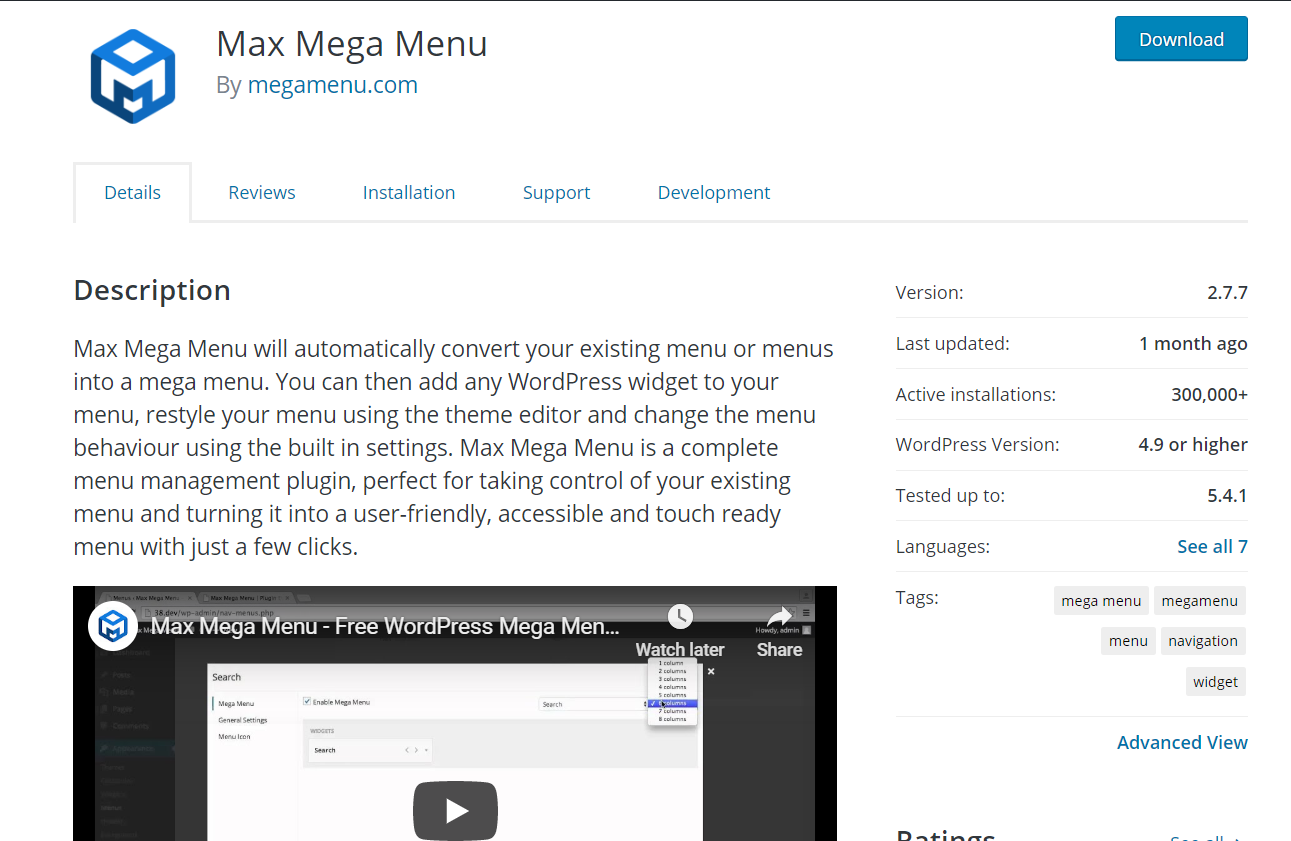 Com mais de 300.000 instalações ativas e uma classificação de 5 estrelas, é um dos mega menus Elementor mais populares do mercado. Além disso, o Max Mega Menu é 100% otimizado para WordPress 5.0 Gutenberg.
Com mais de 300.000 instalações ativas e uma classificação de 5 estrelas, é um dos mega menus Elementor mais populares do mercado. Além disso, o Max Mega Menu é 100% otimizado para WordPress 5.0 Gutenberg.
Instalação e ativação
O processo de instalação e ativação para as versões gratuita e premium é um pouco diferente, então aqui mostraremos os dois.
Versão gratuita
1) O primeiro passo é baixar e instalar o plugin. Você pode baixar a versão gratuita do repositório de plugins do WordPress. Então faça login no seu site WordPress e vá para a seção Adicionar nova em Plugins . 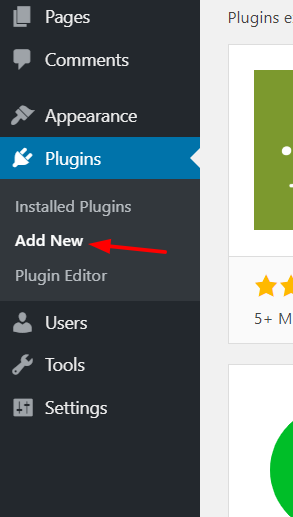 2) Procure o plugin Max Mega Menu .
2) Procure o plugin Max Mega Menu . 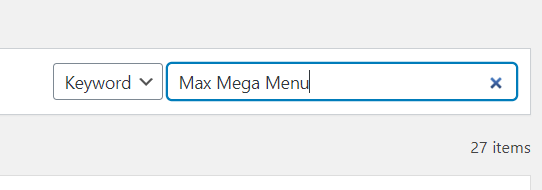 3) Você verá o plugin nos resultados. Clique no botão Instalar agora .
3) Você verá o plugin nos resultados. Clique no botão Instalar agora .  4) Após a conclusão da instalação, ative o plugin.
4) Após a conclusão da instalação, ative o plugin. 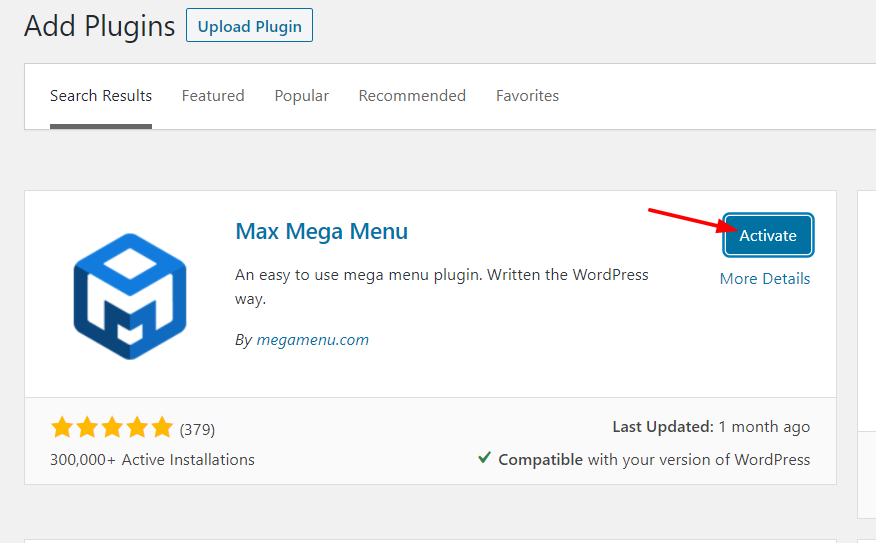 5) Em seguida, você verá as configurações dos plugins no seu painel do WordPress.
5) Em seguida, você verá as configurações dos plugins no seu painel do WordPress. 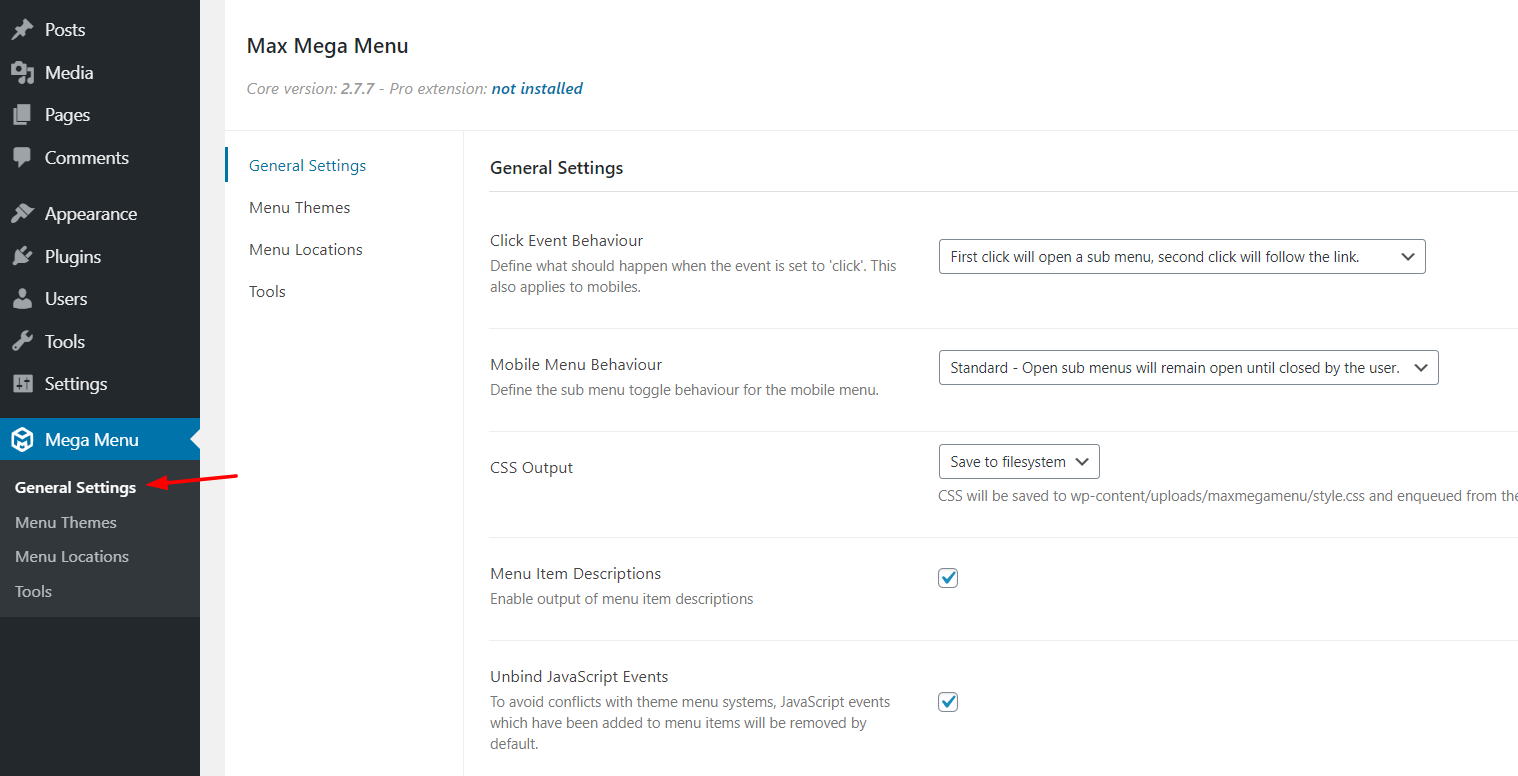 A partir daqui, você pode personalizar o comportamento, a aparência e assim por diante do seu mega menu.
A partir daqui, você pode personalizar o comportamento, a aparência e assim por diante do seu mega menu.
Versão Premium
Como você não pode baixar a versão premium do repositório de plugins do WordPress, você precisa baixá-la de uma fonte de terceiros e instalá-la manualmente. 1) Primeiro, você precisa comprar a versão premium do Elementor Max Mega Menu. Falaremos sobre diferentes planos e opções de preços mais tarde. Depois de comprar o plug-in, faça login na sua conta e baixe os arquivos do plug-in para o seu computador local. 2) Em seguida, vá para a seção Add New em Plugins e clique em Upload Plugin . 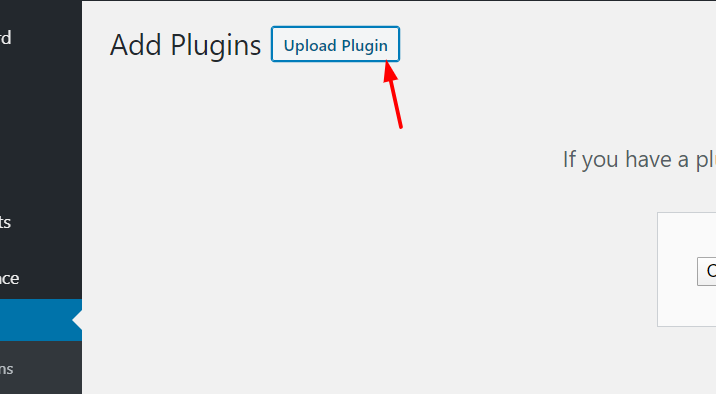 3) Depois disso, carregue os arquivos do plug-in do seu armazenamento local e pressione Instalar agora .
3) Depois disso, carregue os arquivos do plug-in do seu armazenamento local e pressione Instalar agora . 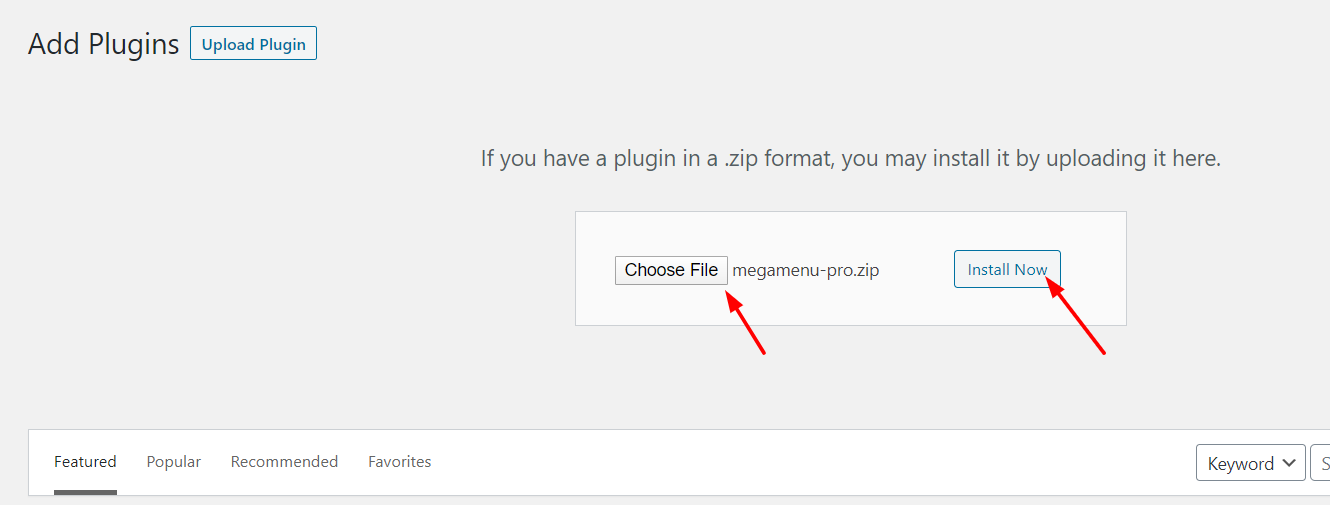 4) Quando a instalação estiver concluída, clique em Ativar Plugin .
4) Quando a instalação estiver concluída, clique em Ativar Plugin . 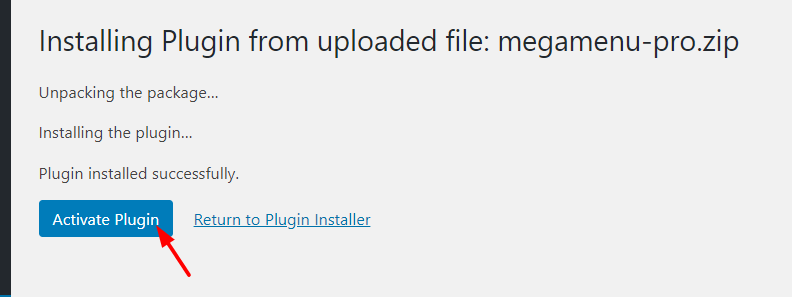 5) Pronto, você instalou com sucesso o Max Mega Menu em seu site!
5) Pronto, você instalou com sucesso o Max Mega Menu em seu site! 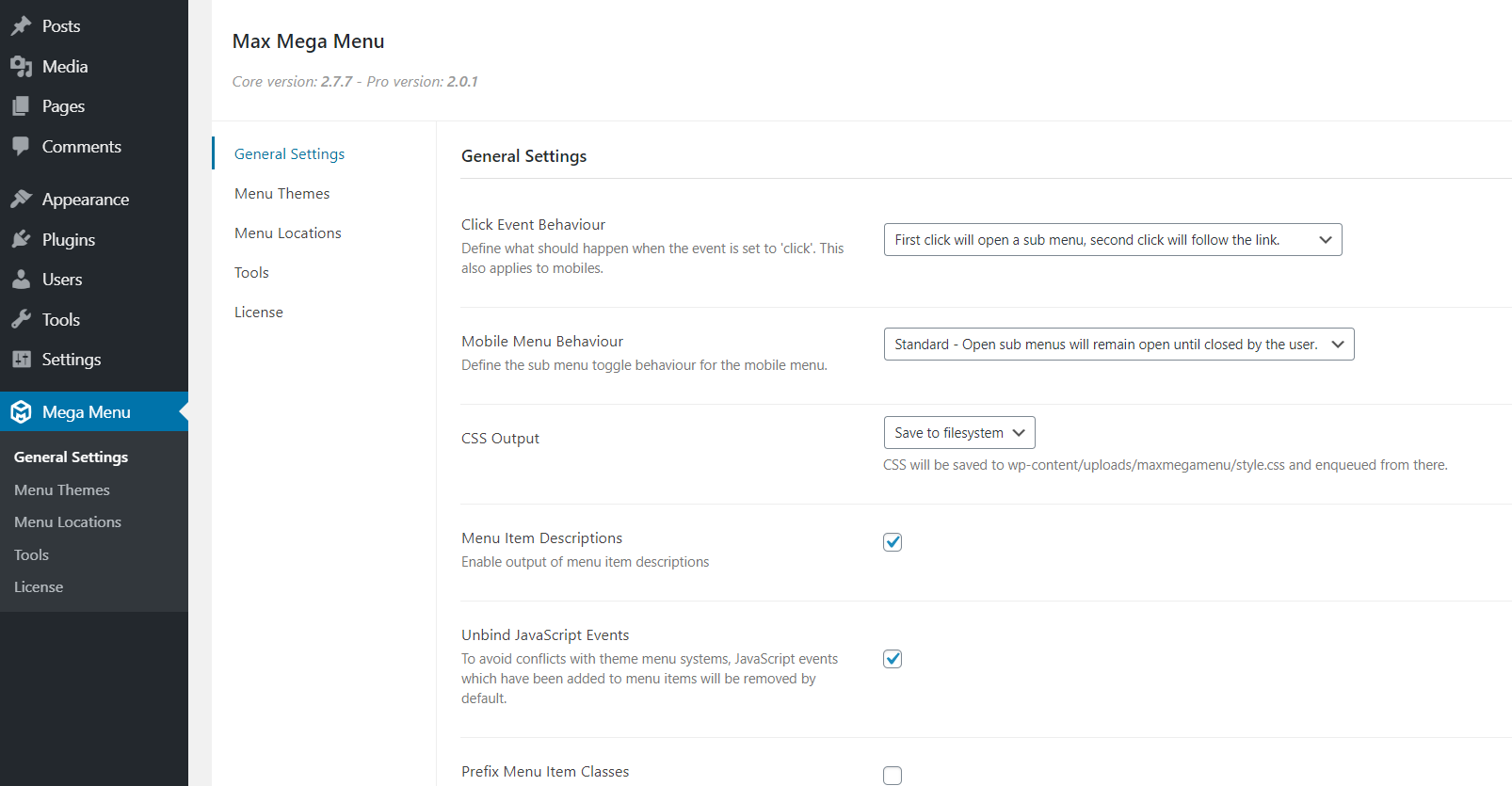 Lembre-se de que, para receber atualizações automáticas, você precisa verificar sua chave de licença com o plug-in. Você pode encontrar a chave de licença no painel da sua conta do Max Mega Menu. Você encontrará a seção para verificação de chave nas configurações do plug-in.
Lembre-se de que, para receber atualizações automáticas, você precisa verificar sua chave de licença com o plug-in. Você pode encontrar a chave de licença no painel da sua conta do Max Mega Menu. Você encontrará a seção para verificação de chave nas configurações do plug-in. 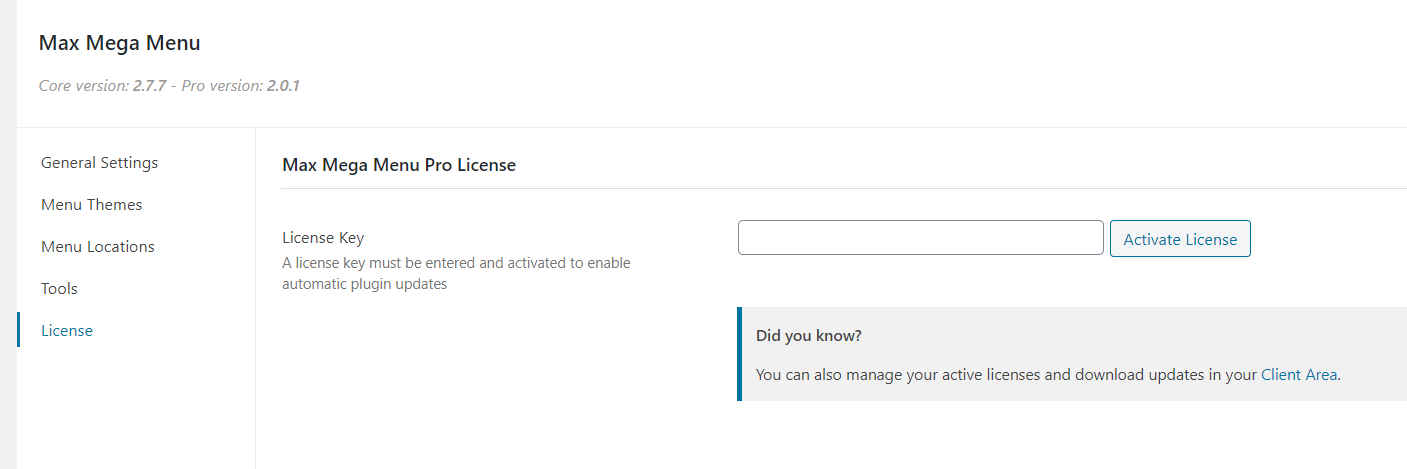 Depois de verificar a chave, você pode atualizar o plug-in diretamente na página de atualizações do WordPress. Além disso, você pode usar um cliente FTP como o FileZilla e atualizá-lo manualmente. NOTA: Mesmo que você use os recursos premium do plugin, recomendamos que você mantenha a versão gratuita do Max Mega Menu instalada. Caso contrário, a versão premium pode não funcionar corretamente. Para obter mais informações sobre como adicionar um mega menu ao seu site, confira nosso guia passo a passo.
Depois de verificar a chave, você pode atualizar o plug-in diretamente na página de atualizações do WordPress. Além disso, você pode usar um cliente FTP como o FileZilla e atualizá-lo manualmente. NOTA: Mesmo que você use os recursos premium do plugin, recomendamos que você mantenha a versão gratuita do Max Mega Menu instalada. Caso contrário, a versão premium pode não funcionar corretamente. Para obter mais informações sobre como adicionar um mega menu ao seu site, confira nosso guia passo a passo.
Como usar o Max Mega Menu para Elementor?
Agora que você instalou e ativou o plugin, vamos ver como usar o Max Mega Menu para WordPress. Vamos começar criando um menu. Na seção Aparência , clique em Menus . 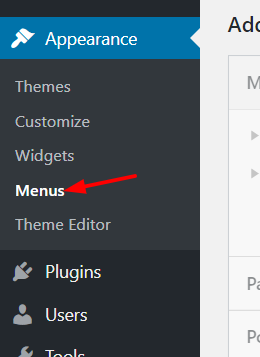 Por padrão, você não verá nenhum menu. Se for o seu caso, você precisa criar um novo menu. Basta dar um nome ao seu menu e clicar no botão Criar Menu .
Por padrão, você não verá nenhum menu. Se for o seu caso, você precisa criar um novo menu. Basta dar um nome ao seu menu e clicar no botão Criar Menu . 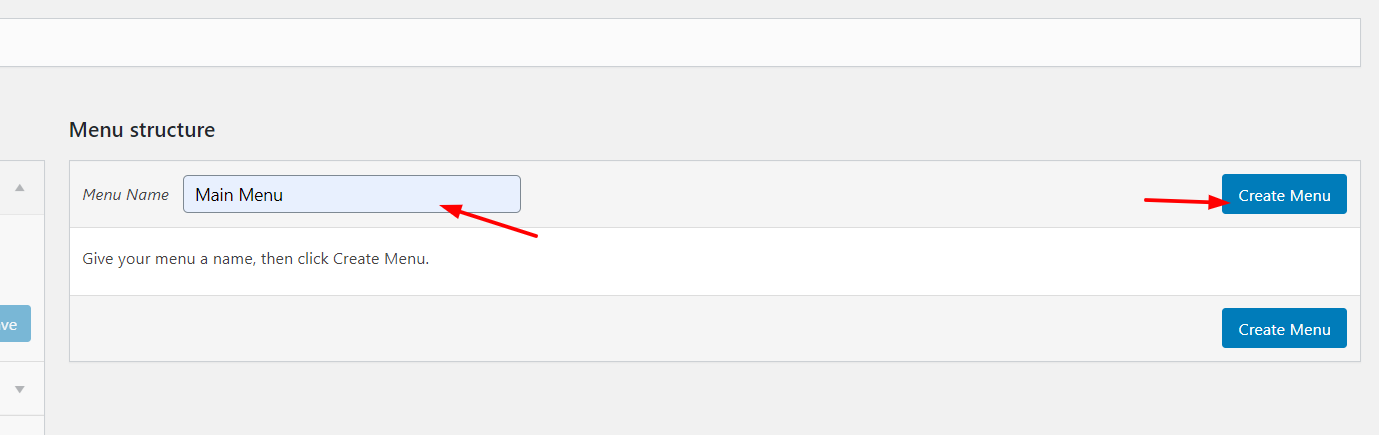 E de acordo com o seu tema atual, você poderá atribuir uma posição ao menu.
E de acordo com o seu tema atual, você poderá atribuir uma posição ao menu. 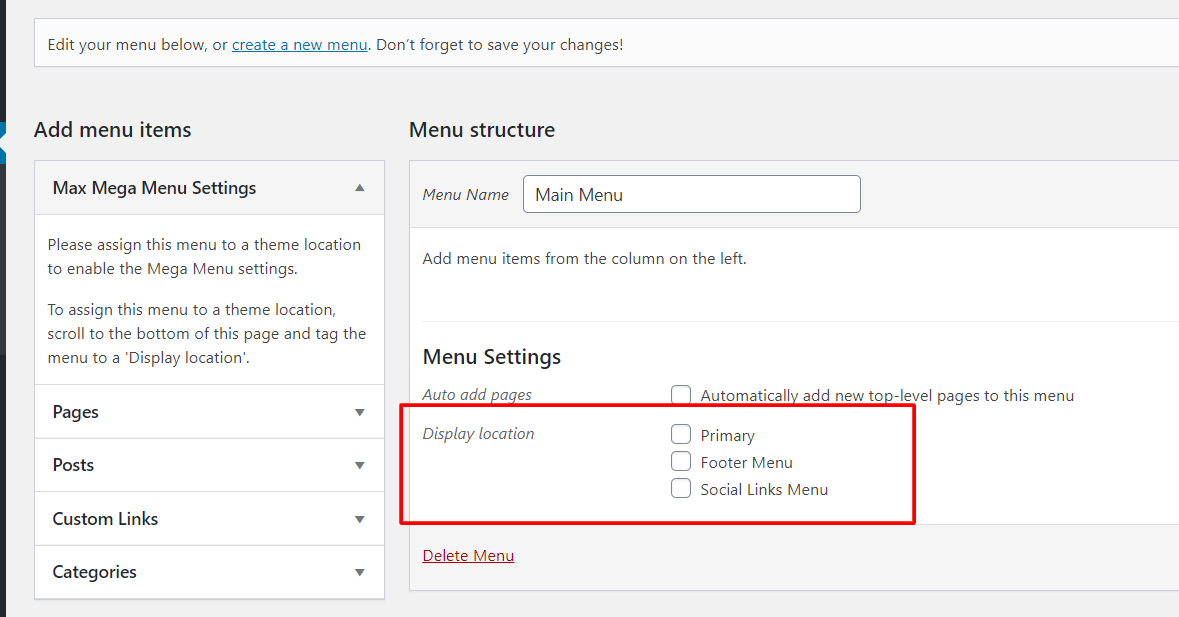 Para este guia, estamos usando o tema padrão do WordPress (Twenty Nineteen) que vem com três posições de menu:
Para este guia, estamos usando o tema padrão do WordPress (Twenty Nineteen) que vem com três posições de menu:
- Primário.
- Rodapé.
- Links Sociais.
Selecionaremos o local do menu principal e, em seguida, pressionaremos o botão Salvar menu . 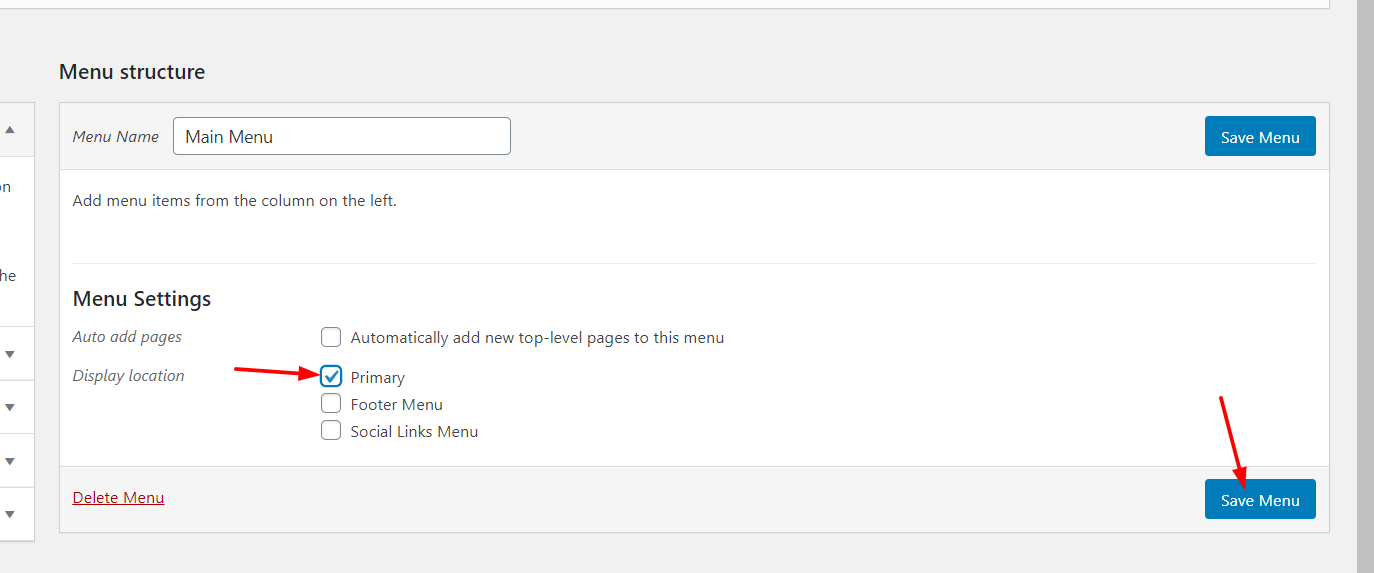 Depois disso, você verá diferentes opções de configuração para o Max Mega Menu.
Depois disso, você verá diferentes opções de configuração para o Max Mega Menu. 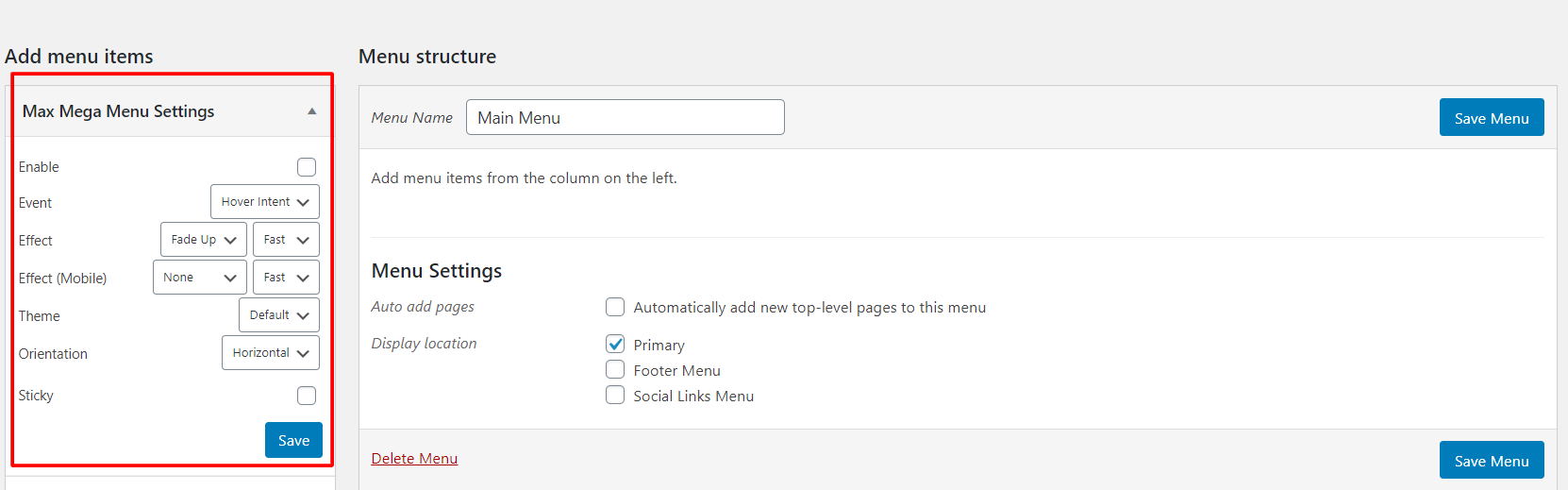 Aqui, certifique-se de habilitar Max Mega Menu para o menu.
Aqui, certifique-se de habilitar Max Mega Menu para o menu. 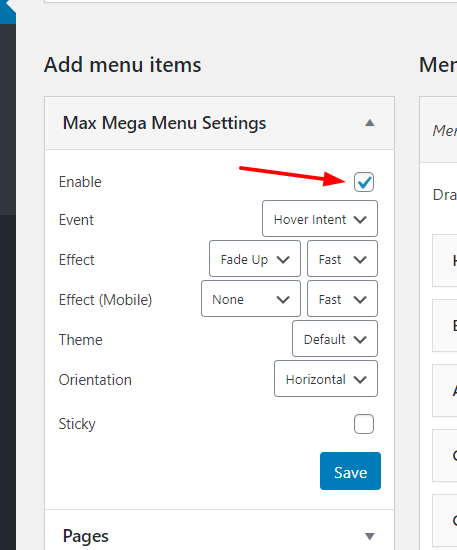 Algumas das opções de personalização são:
Algumas das opções de personalização são:
- Evento.
- Efeito.
- Efeito para celular.
- Tema.
- Orientação.
- Pegajoso.
Para a maioria dos sites, os valores padrão são bons, mas fique à vontade para escolher os que melhor se adequam ao seu negócio. Um menu fixo, também conhecido como menu fixo, é um menu que fica na parte superior da tela em dispositivos desktop à medida que o usuário rola para baixo. Dessa forma, os espectadores podem acessá-lo de qualquer lugar do site sem a necessidade de rolar para cima. Do lado esquerdo, você pode adicionar conteúdo aos seus menus, como páginas, postagens, links personalizados e categorias. 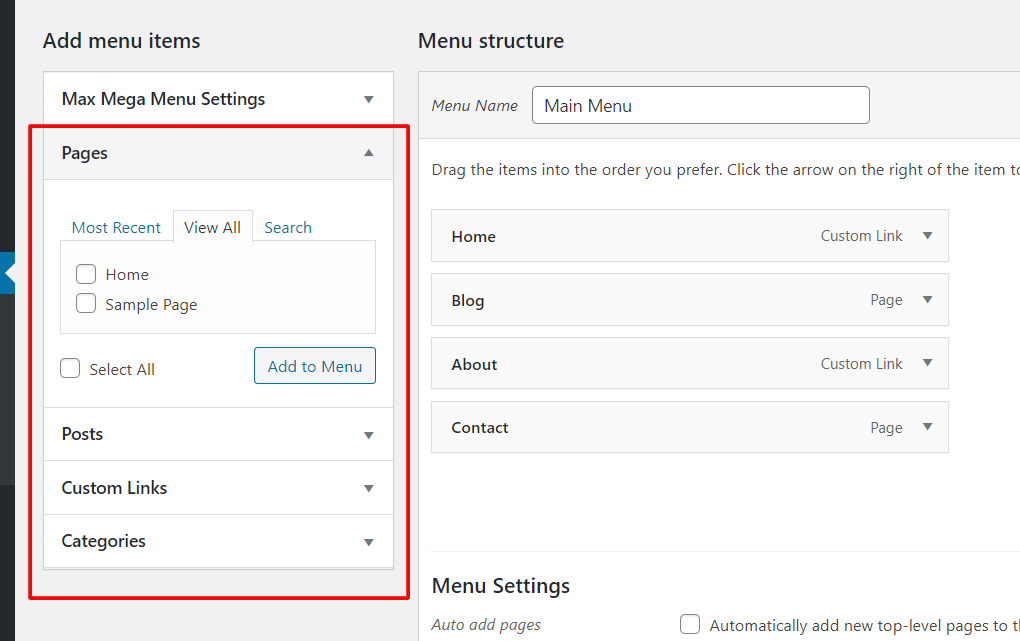 Depois de selecionar as opções desejadas, salve as alterações. Para este exemplo, em nosso menu, exibiremos Home, Blog, About e Contact.
Depois de selecionar as opções desejadas, salve as alterações. Para este exemplo, em nosso menu, exibiremos Home, Blog, About e Contact. 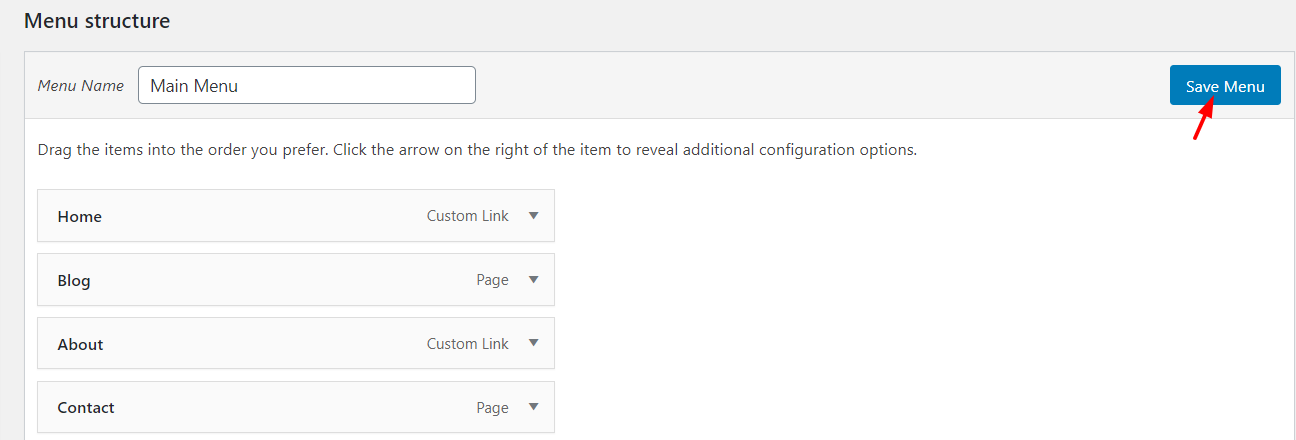 Então, se você verificar o menu no frontend, verá algumas alterações.
Então, se você verificar o menu no frontend, verá algumas alterações. 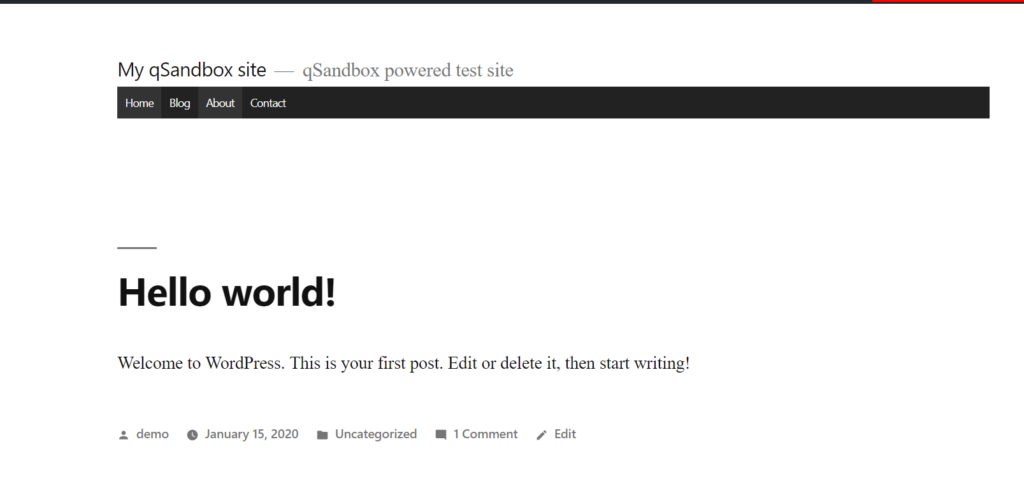
Personalize com itens
Outro recurso interessante que o Elementor Max Mega Menu oferece é a possibilidade de personalizar cada item do menu. Para isso, basta selecionar o menu que deseja editar. Então, você verá a opção Mega Menu como mostrado na imagem abaixo. 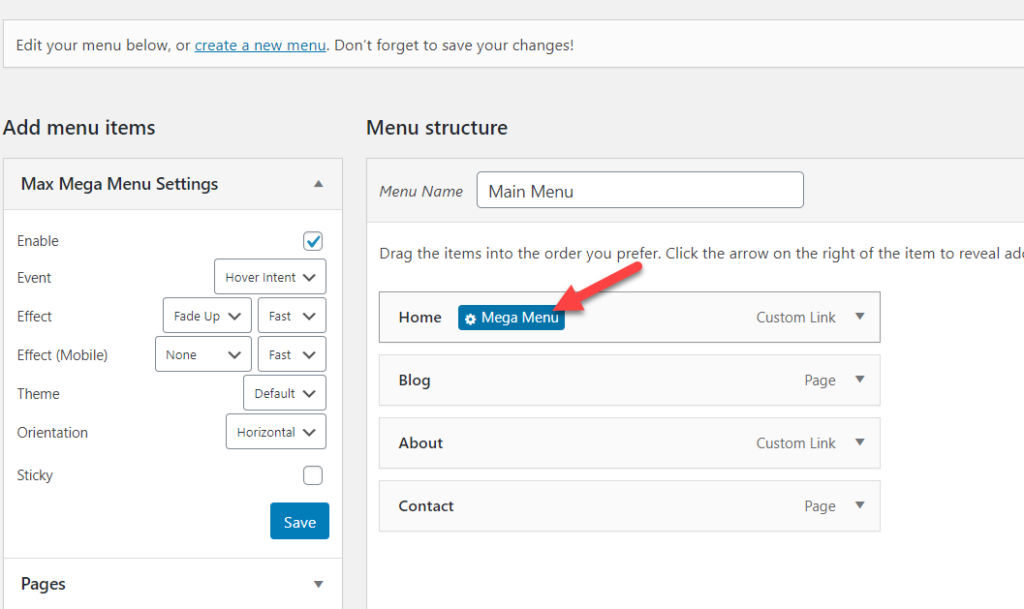 Selecione-o e você verá o assistente de configuração dedicado.
Selecione-o e você verá o assistente de configuração dedicado. 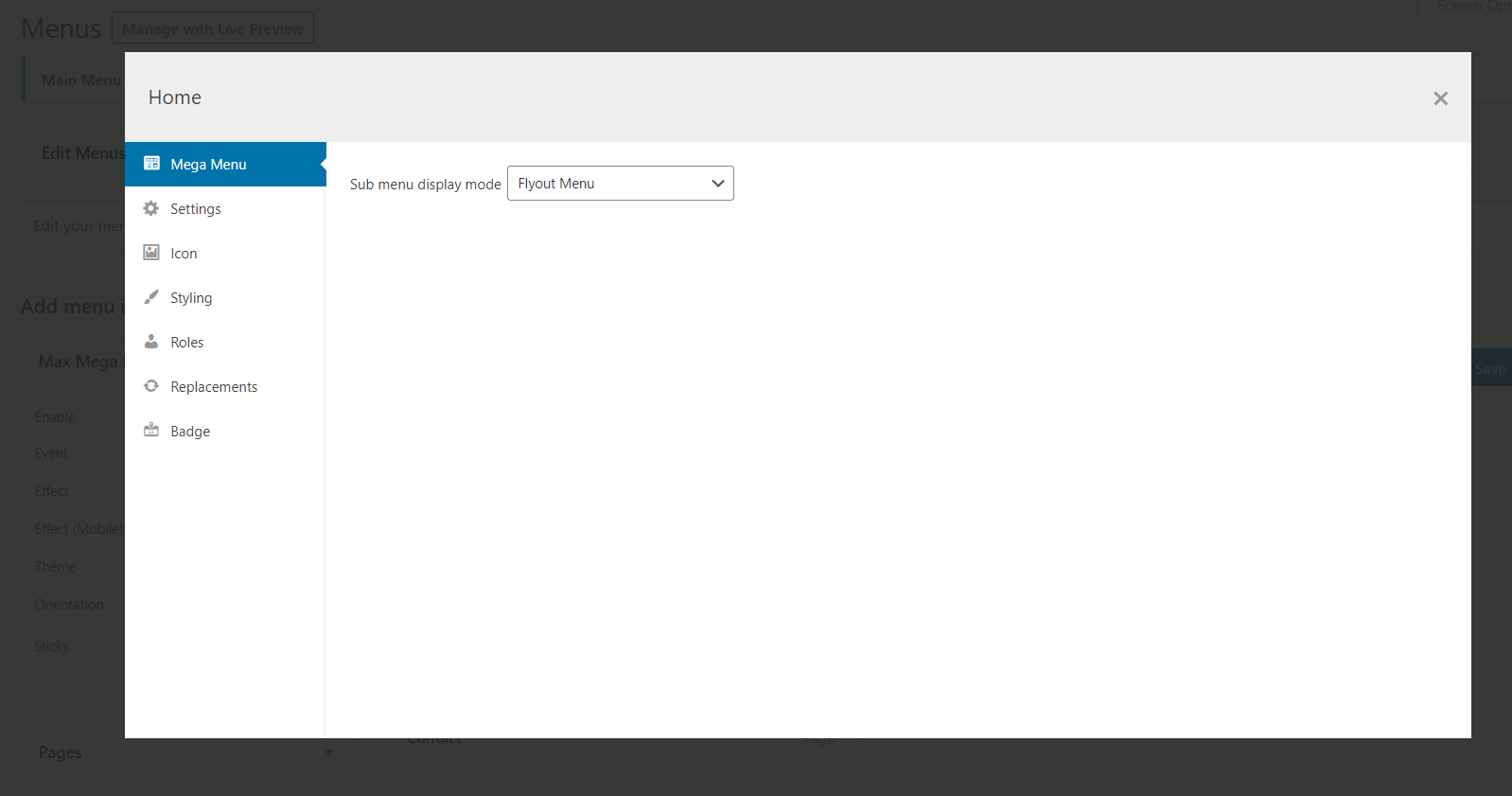 As principais modificações disponíveis aqui são:
As principais modificações disponíveis aqui são:
- Modo de exibição.
- Configurações.
- Ícones.
- Estilo.
- Funções.
- Substituições.
- Distintivos.
- E mais.
Além disso, você pode expandir essas modificações e ver todas as configurações na tela. Por exemplo, se você precisar adicionar um ícone inicial ao seu item de menu, vá para a seção Ícone . 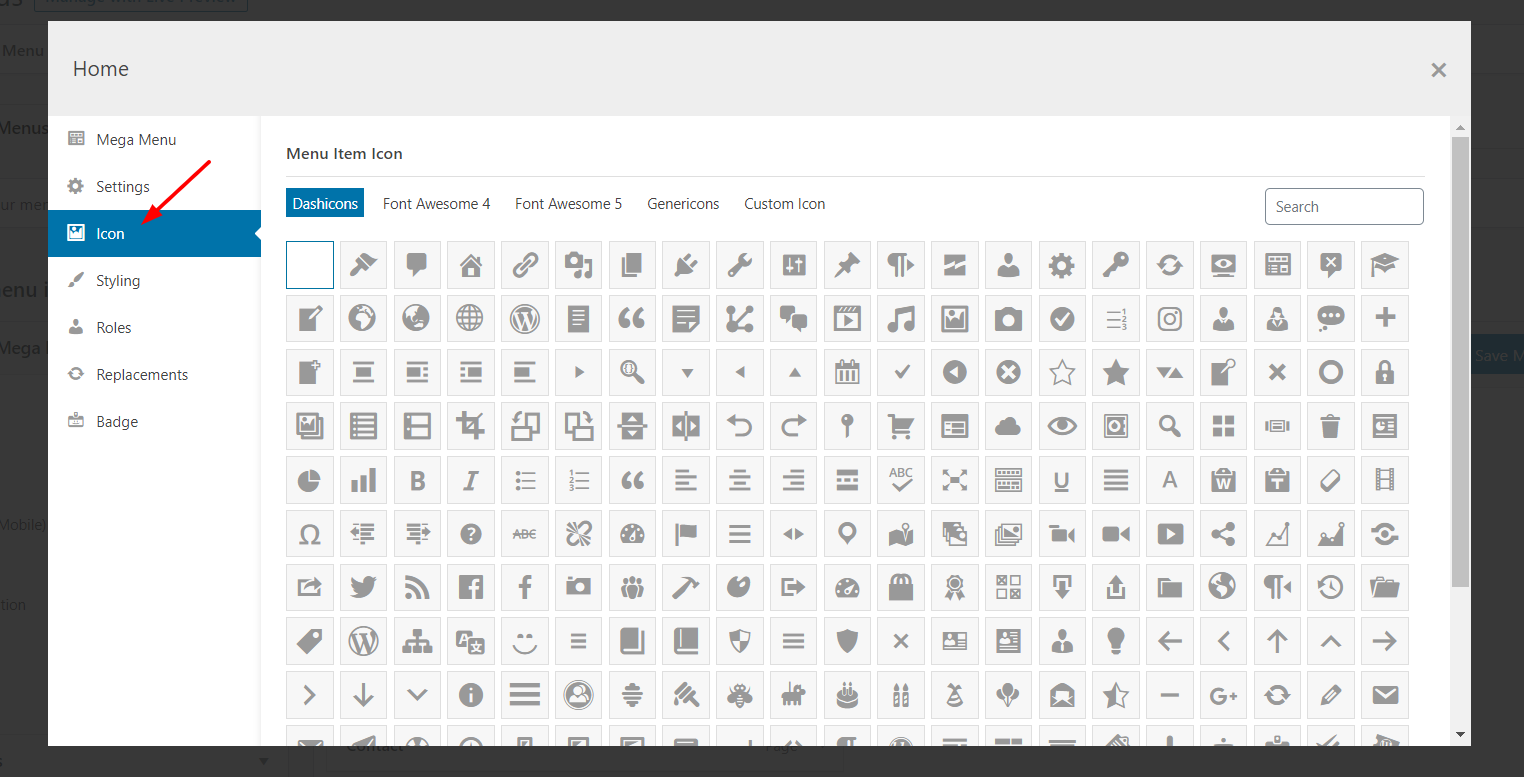 Você pode usar o recurso de pesquisa para filtrar.
Você pode usar o recurso de pesquisa para filtrar. 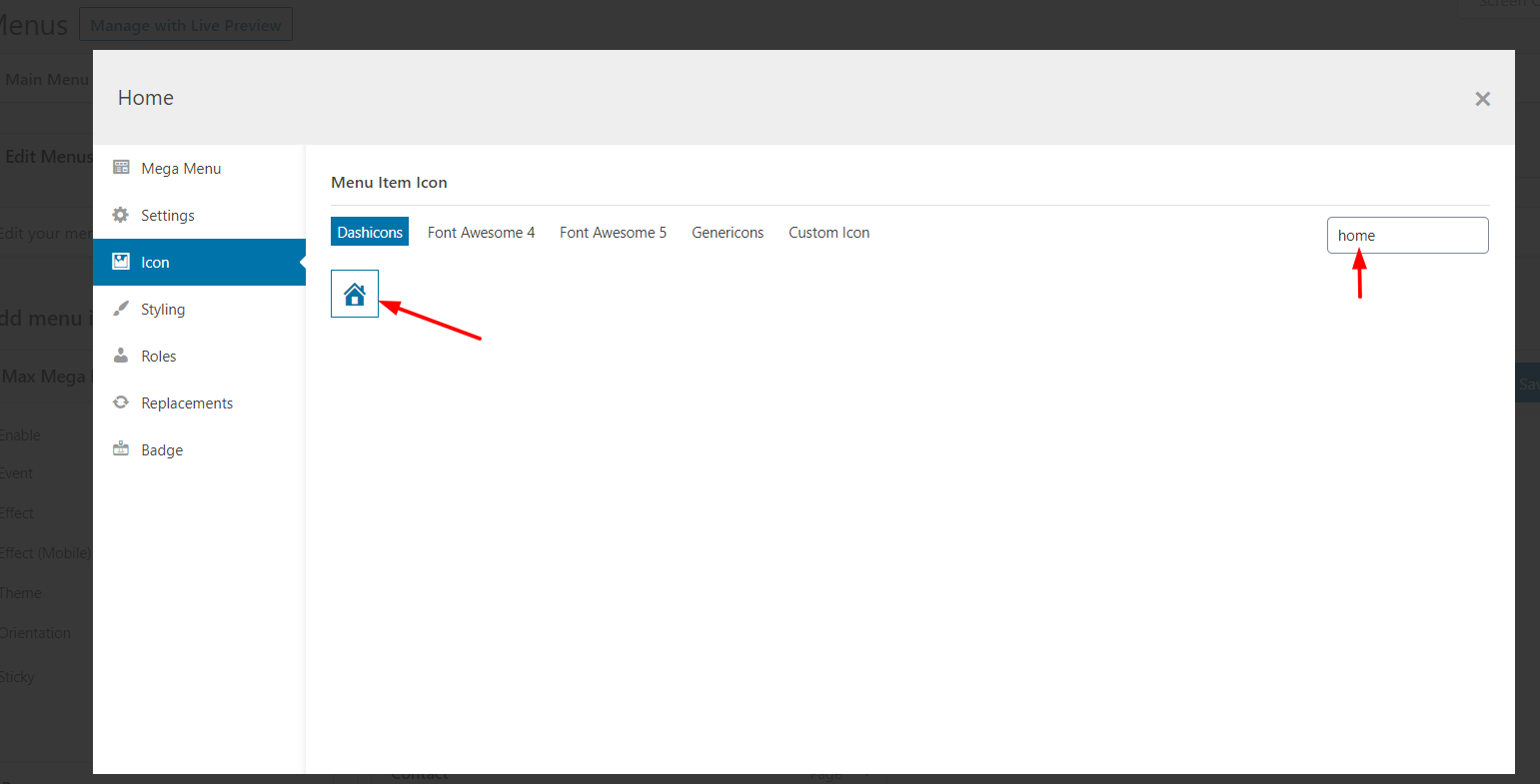 Basta selecionar o ícone e ele irá atribuí-lo ao seu item de menu. Após sair do assistente de configuração, lembre-se de salvar o menu.
Basta selecionar o ícone e ele irá atribuí-lo ao seu item de menu. Após sair do assistente de configuração, lembre-se de salvar o menu. 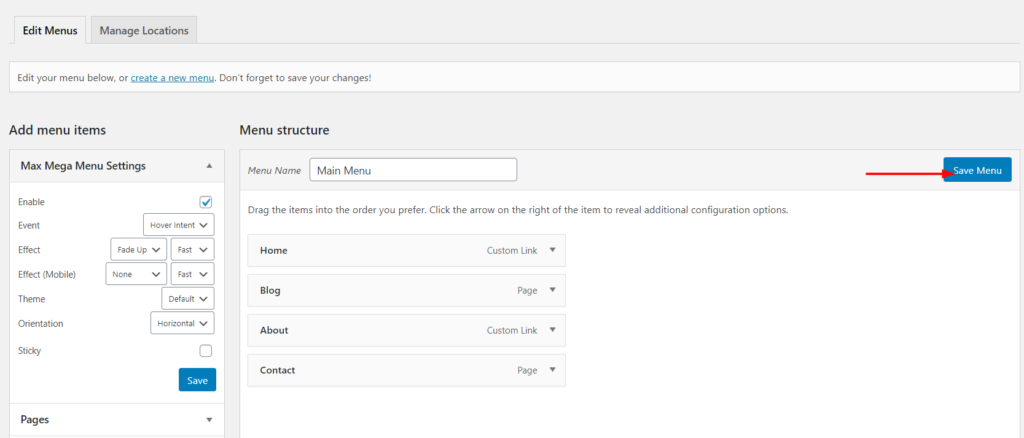 E agora, se você atualizar a página inicial do site, verá o ícone inicial!
E agora, se você atualizar a página inicial do site, verá o ícone inicial! 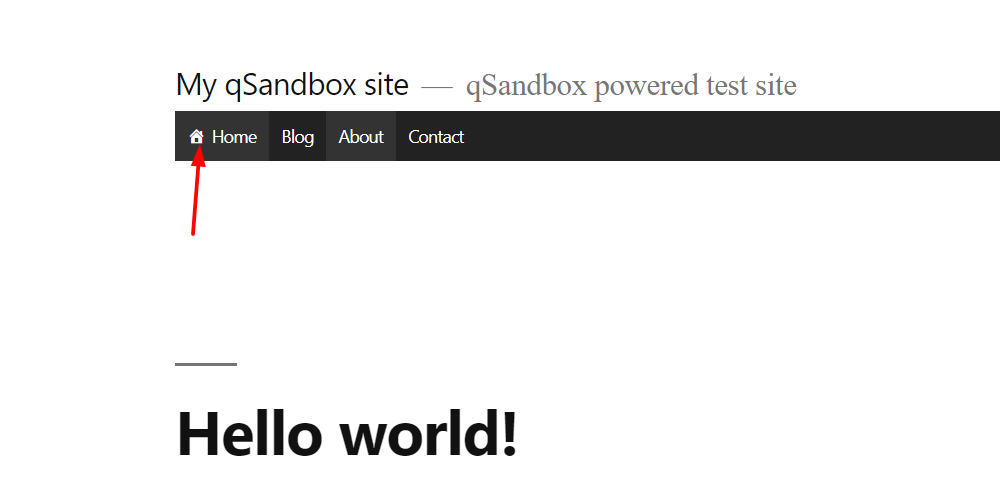 Dessa forma, você poderá adicionar ícones aos seus itens de menu.
Dessa forma, você poderá adicionar ícones aos seus itens de menu.
Criando um Mega Menu
Agora que você conhece algumas noções básicas sobre como usar o Max Mega Menu, vamos ver como você pode adicionar um mega menu em seu site com apenas alguns cliques. Primeiro, abra a opção do mega menu no item de menu que você deseja personalizar. Você precisará alterar o modo de exibição do mega menu. 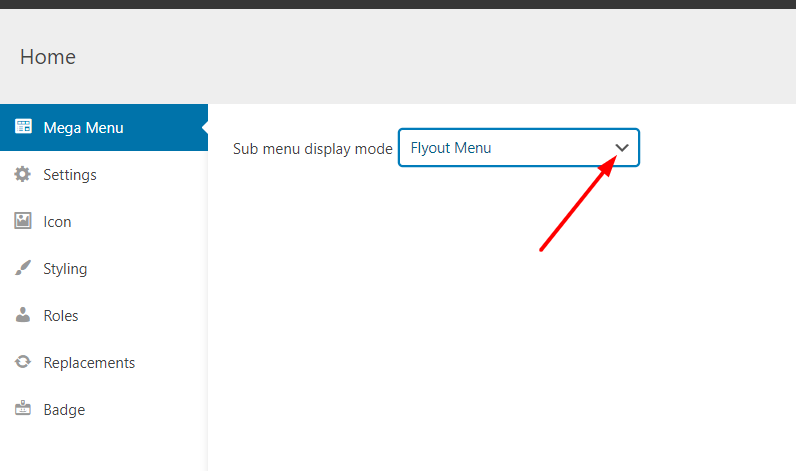 Na lista suspensa, você verá várias opções, como:
Na lista suspensa, você verá várias opções, como:
- Menu desdobrável.
- Disposição da grade.
- Layout padrão.
- Layout esfaqueado.
Para este exemplo, escolheremos a opção de layout de grade. Depois de selecionar a opção desejada, você verá sua configuração. 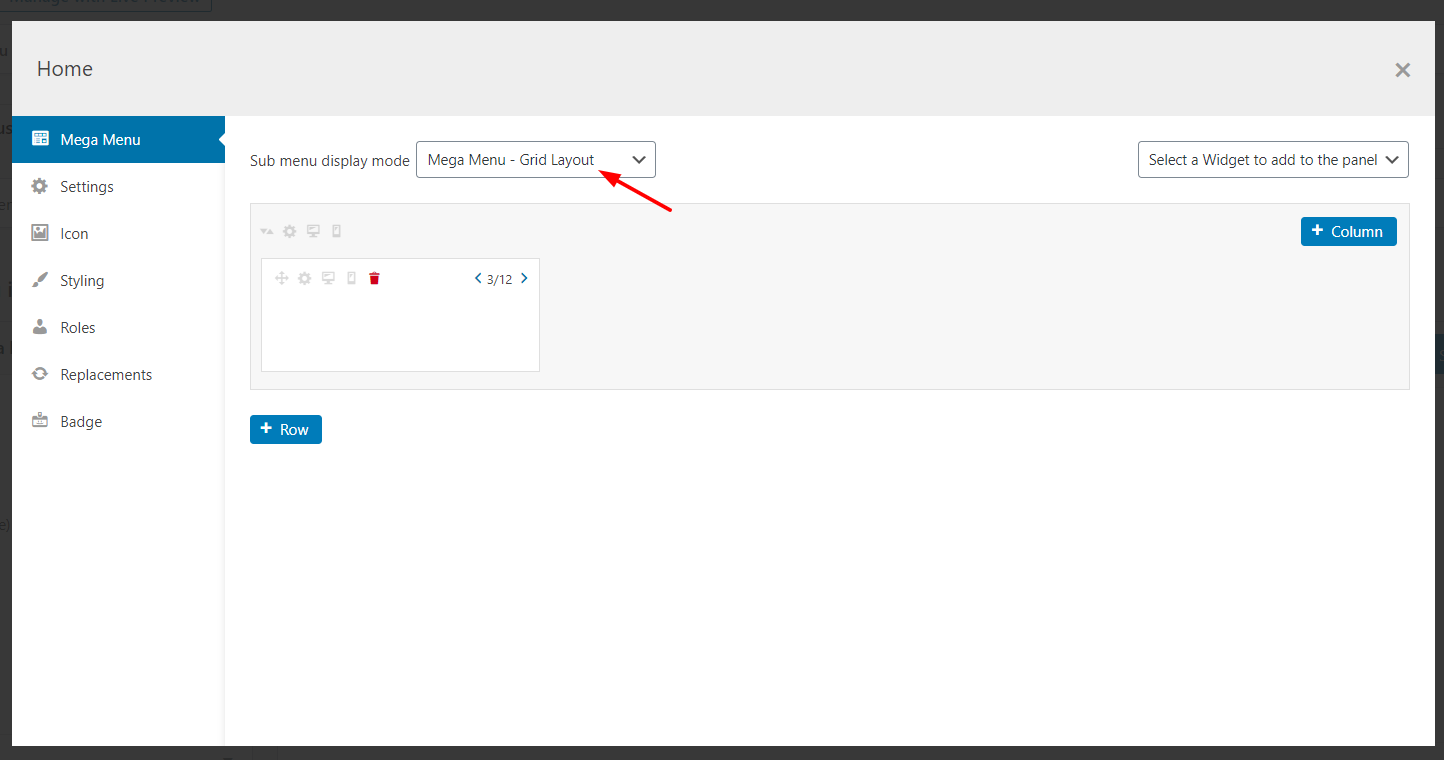 Aqui, você poderá adicionar novas colunas, linhas, excluir as existentes e muito mais. Além disso, quando você precisar adicionar novos widgets ao seu menu, poderá selecionar o widget preferido no menu suspenso. Tão simples como isso!
Aqui, você poderá adicionar novas colunas, linhas, excluir as existentes e muito mais. Além disso, quando você precisar adicionar novos widgets ao seu menu, poderá selecionar o widget preferido no menu suspenso. Tão simples como isso! 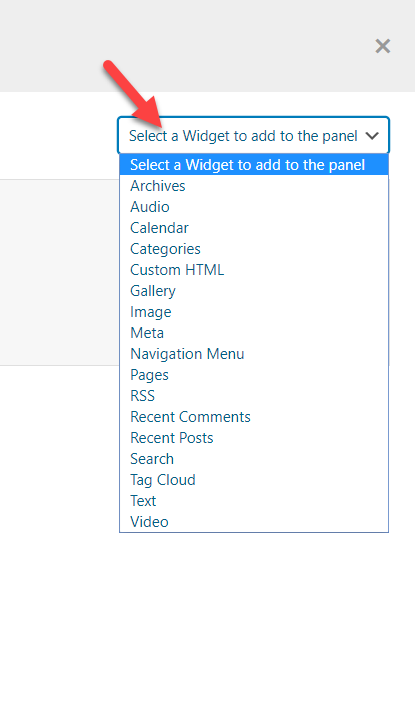 Max Mega Menu também permite aumentar ou diminuir o tamanho das colunas com os ícones de navegação.
Max Mega Menu também permite aumentar ou diminuir o tamanho das colunas com os ícones de navegação. 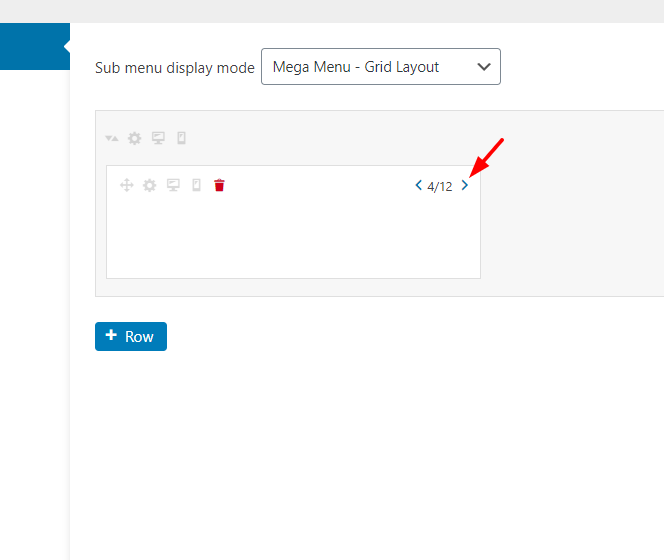 Você pode adicionar quantas colunas, linhas e widgets desejar. No nosso caso, vamos adicionar uma seção sobre, comentários recentes, link para artigos e uma galeria de imagens ao nosso mega menu. Para dar ao seu menu a aparência do seu site, você pode personalizar cada widget.
Você pode adicionar quantas colunas, linhas e widgets desejar. No nosso caso, vamos adicionar uma seção sobre, comentários recentes, link para artigos e uma galeria de imagens ao nosso mega menu. Para dar ao seu menu a aparência do seu site, você pode personalizar cada widget. 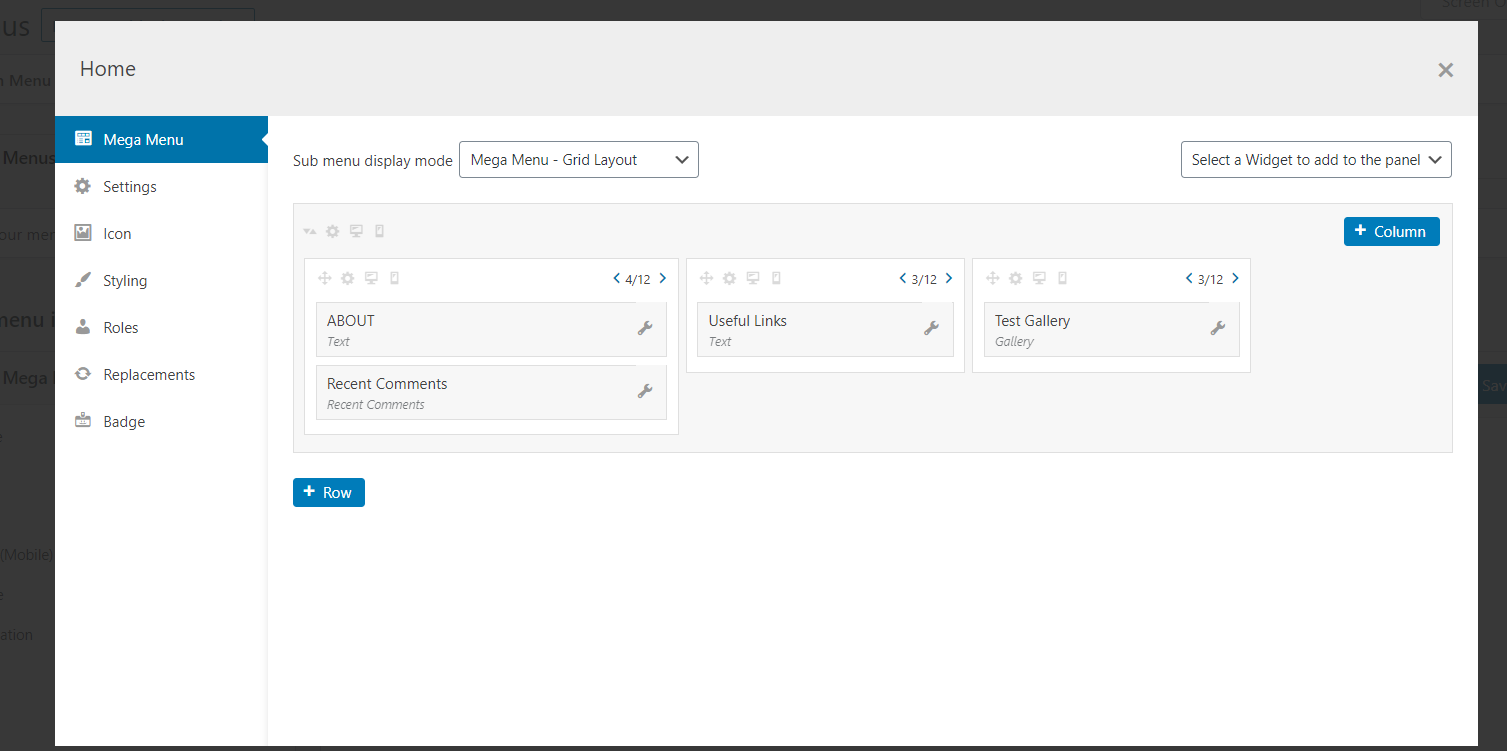 Depois de personalizar tudo o que deseja, lembre-se de salvar suas alterações. E então, se você verificar o mesmo menu no frontend, verá as modificações.
Depois de personalizar tudo o que deseja, lembre-se de salvar suas alterações. E então, se você verificar o mesmo menu no frontend, verá as modificações. 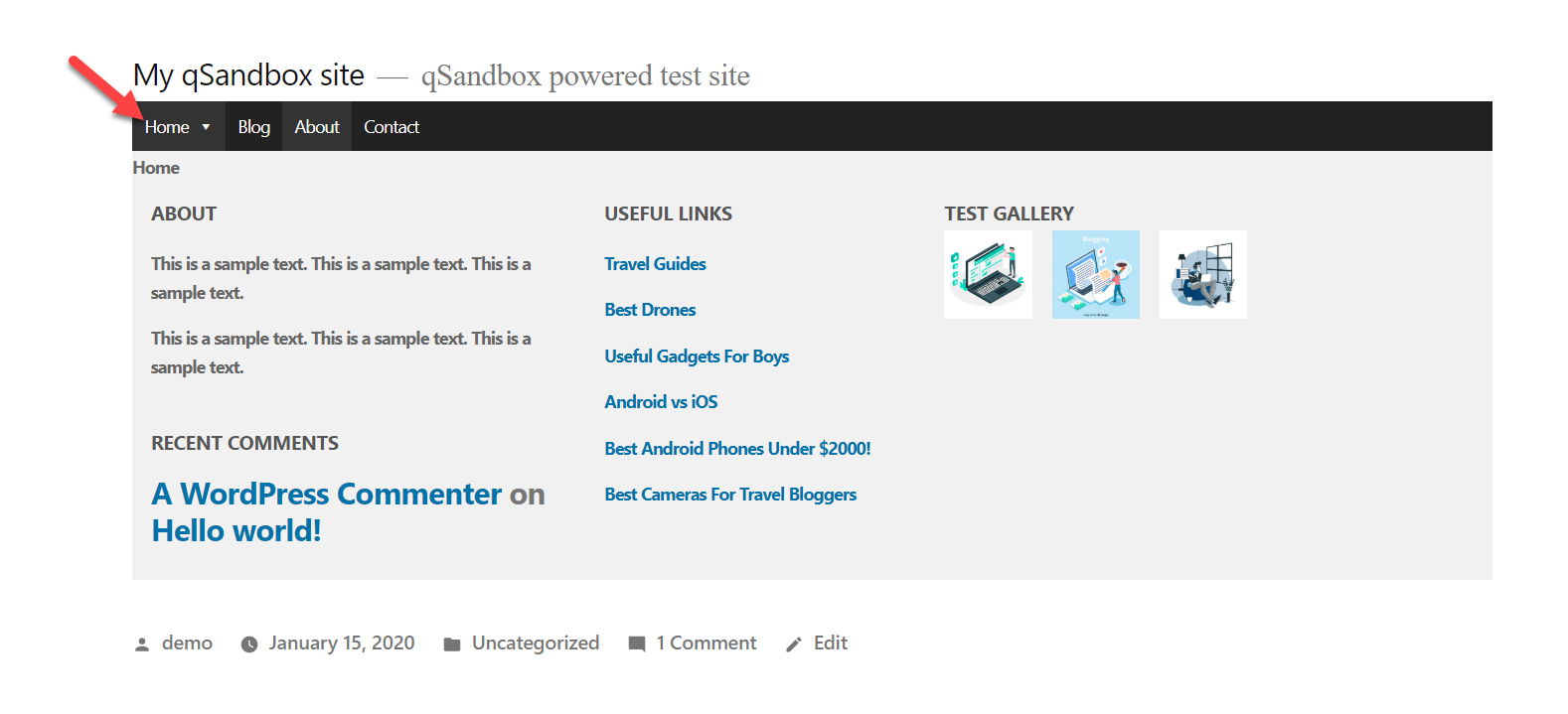 Em suma, com o Max Mega Menu você poderá criar um mega menu e modificar cada item com apenas alguns cliques!
Em suma, com o Max Mega Menu você poderá criar um mega menu e modificar cada item com apenas alguns cliques!

Principais recursos do Elementor Max Mega Menu
O plugin Elementor Max Mega Menu vem com alguns dos recursos mais avançados do mercado. Nesta seção, veremos algumas de suas principais funcionalidades.
Responsivo
Nos últimos anos, mais e mais usuários estão navegando na internet a partir de dispositivos móveis. É por isso que você deve garantir que seu site seja compatível com dispositivos móveis. O Max Mega Menu se ajusta ao tamanho da tela do visitante sem configuração adicional e oferece estilo responsivo mesmo na versão gratuita. Isso significa que, sem escrever uma única linha de código, você pode adicionar um menu responsivo ao seu site WordPress.
Código Leve
Algumas pessoas pensam que usar muitos plugins vai deixar seu site mais lento. No entanto, o desempenho geralmente é afetado se você usar plugins mal codificados. Elemetor Max Mega Menu vem com código leve. Hoje em dia, a velocidade do site é um fator de classificação. Você pode verificar a velocidade do seu site usando ferramentas online como Google Page Speed Insights, GTmetrix ou até mesmo a ferramenta Pingdom. Um site mais rápido ajudará você a melhorar algumas métricas principais, como visualizações de página, vendas, conversões e receita geral.
Sem problemas de compatibilidade
Podemos estar usando diferentes temas e plugins em nosso blog. Bem, o plugin Max Mega Menu é compatível com todos os temas e plugins gratuitos e premium do WordPress. Você não terá problemas em seu blog. Se você tiver alguma coisa, pode conferir o guia de integração de temas. Para obter ajuda adicional, seja sempre bem-vindo à equipe de suporte. Basta levantar um ticket de suporte e informá-los sobre sua condição. Eles vão voltar para você com soluções.
Integrações poderosas
Falamos sobre a integração dos plugins do construtor de formulários do WordPress com diferentes gateways de pagamento, serviços de email marketing, CRMs e assim por diante. O Elementor Max Mega Menu também pode ser integrado a plugins populares de comércio eletrônico, como WooCommerce e Easy Digital Downloads. WooCommerce é o complemento de comércio eletrônico mais popular para WordPress. A integração com o Max Mega Menu permitirá que você melhore a navegação da sua loja e venda mais produtos. O Easy Digital Downloads, por outro lado, é um plugin de comércio eletrônico dedicado para vender produtos digitais. Ao integrá-lo ao Elementor Max Mega Menu, você poderá mostrar o preço total que o cliente deve pagar no seu menu.
Google Fonts integrado
A tipografia importa. Se o seu site não estiver usando uma fonte amigável, você está fazendo algo errado. Um dos melhores provedores de fontes da comunidade é o Google Fonts. É gratuito e pode ser integrado a qualquer site ou aplicativo móvel. É por isso que a maioria dos temas do WordPress, como Divi, Avada e Astra, o usam para sua tipografia. 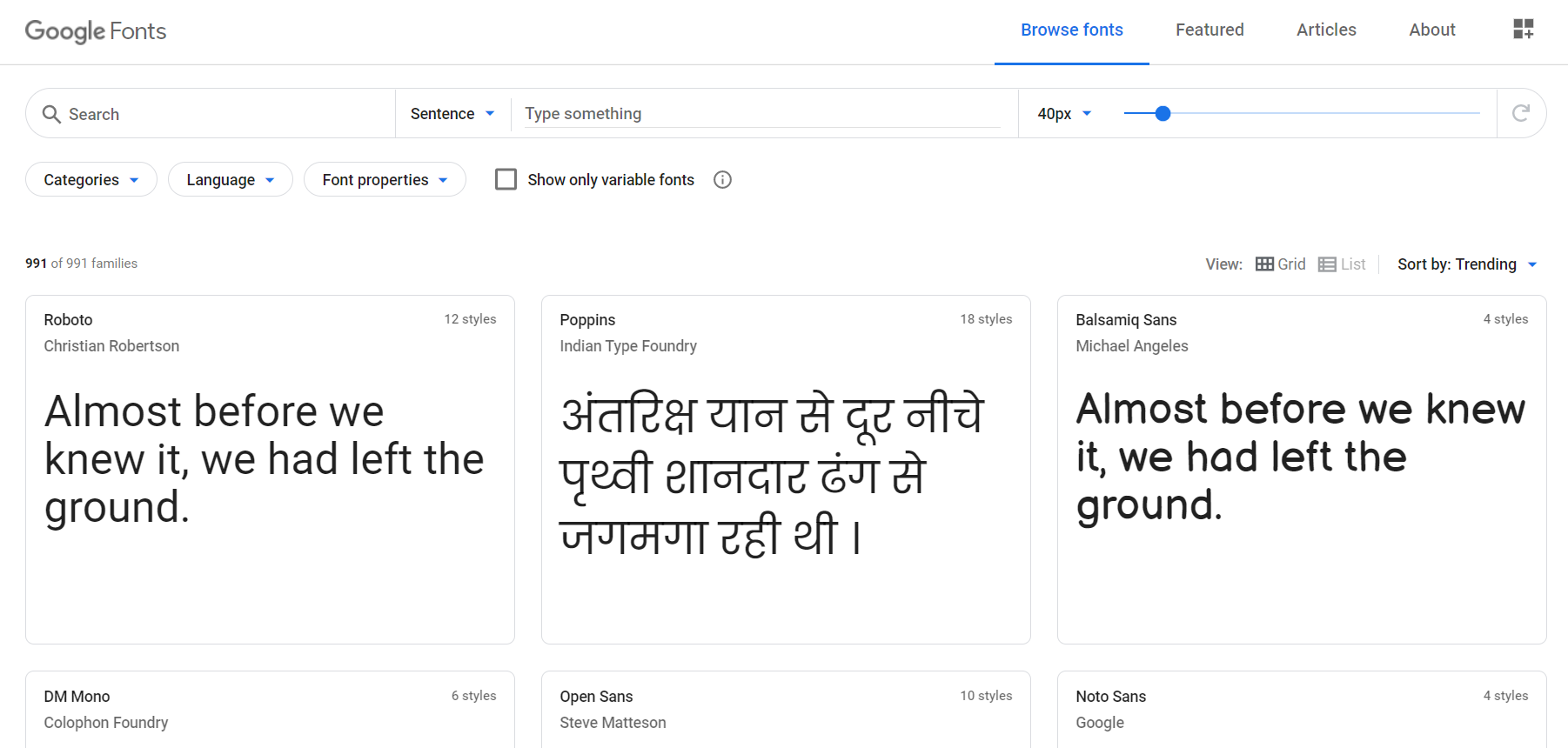 Normalmente, quando você deseja integrar o Google Fonts a um site, precisa editar o cabeçalho do site ou usar plugins personalizados do WordPress. No entanto, o Elementor Max Mega Menu vem com o recurso de integração de fontes por padrão.
Normalmente, quando você deseja integrar o Google Fonts a um site, precisa editar o cabeçalho do site ou usar plugins personalizados do WordPress. No entanto, o Elementor Max Mega Menu vem com o recurso de integração de fontes por padrão. 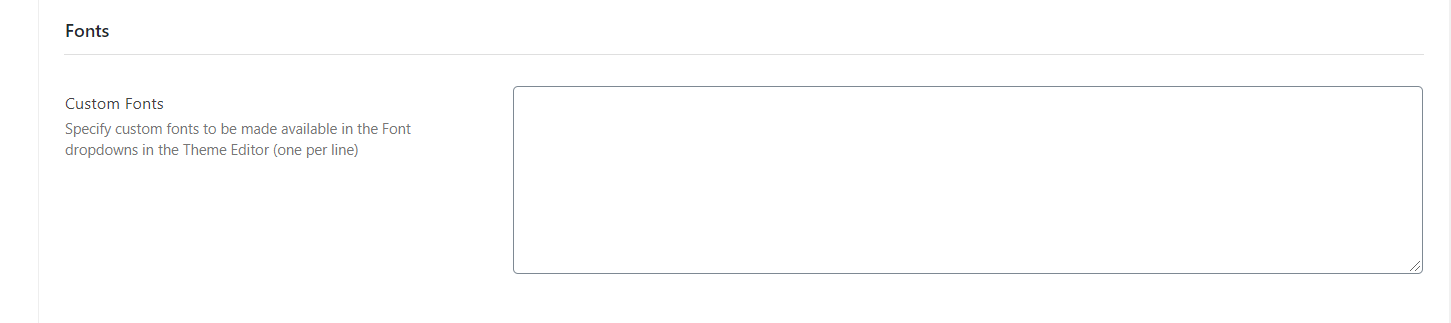 Tudo o que você precisa é mencionar as fontes que você precisa integrar aos seus menus e as fontes estarão disponíveis em seu editor de temas. Você pode escolher fontes diferentes no menu suspenso.
Tudo o que você precisa é mencionar as fontes que você precisa integrar aos seus menus e as fontes estarão disponíveis em seu editor de temas. Você pode escolher fontes diferentes no menu suspenso. 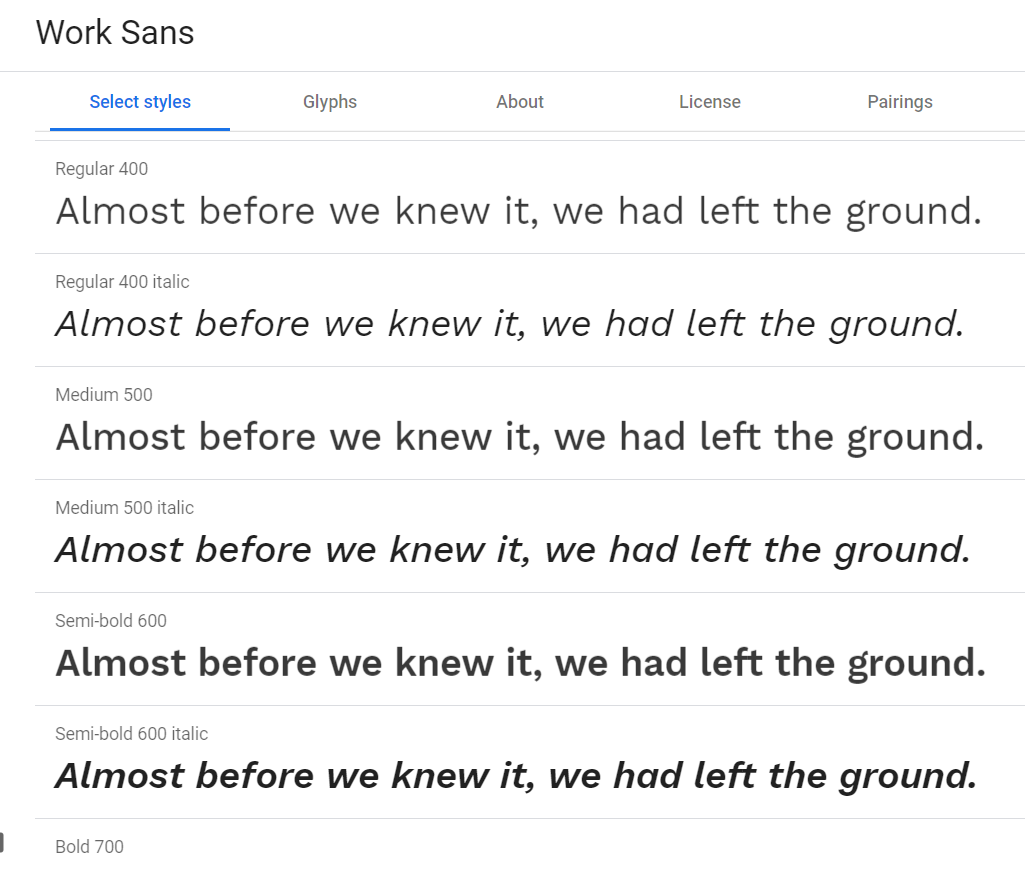
Ícones incluídos
Adicionar ícones ao seu site é uma excelente maneira de melhorar a experiência do usuário. Embora existam muitos métodos, os mais comuns são usar um plugin dedicado ou adicionar o ícone via HTML. Adicionar a fonte manualmente precisa de um pouco de codificação e estilo. Se você está administrando uma loja online e precisa mostrar um ícone logo antes dos itens do menu, o Max Mega Menu tem algo para você. Esta ferramenta vem com Font Awesome 4, Font Awesome 5 e Genericons integrados ao plugin. 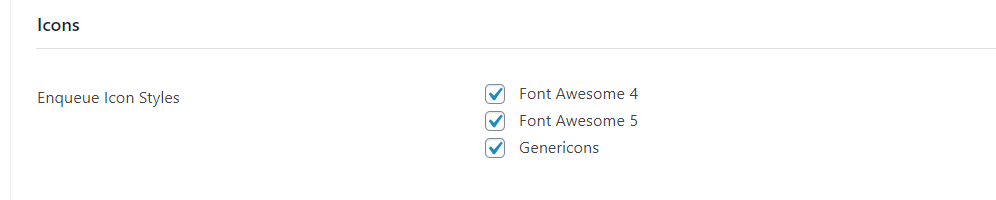 Por padrão, o plugin permitirá todos os três estilos, mas você pode gerenciá-lo e ativar apenas os que deseja. Como mencionamos acima, você também pode inserir ícones nos menus do seu site.
Por padrão, o plugin permitirá todos os três estilos, mas você pode gerenciá-lo e ativar apenas os que deseja. Como mencionamos acima, você também pode inserir ícones nos menus do seu site.
Grande apoio
O plugin Max Mega Menu vem com excelente suporte. Se você usar a versão gratuita, receberá suporte através do fórum de suporte dos plugins. Como você pode ver na imagem abaixo, o fórum está muito ativo. 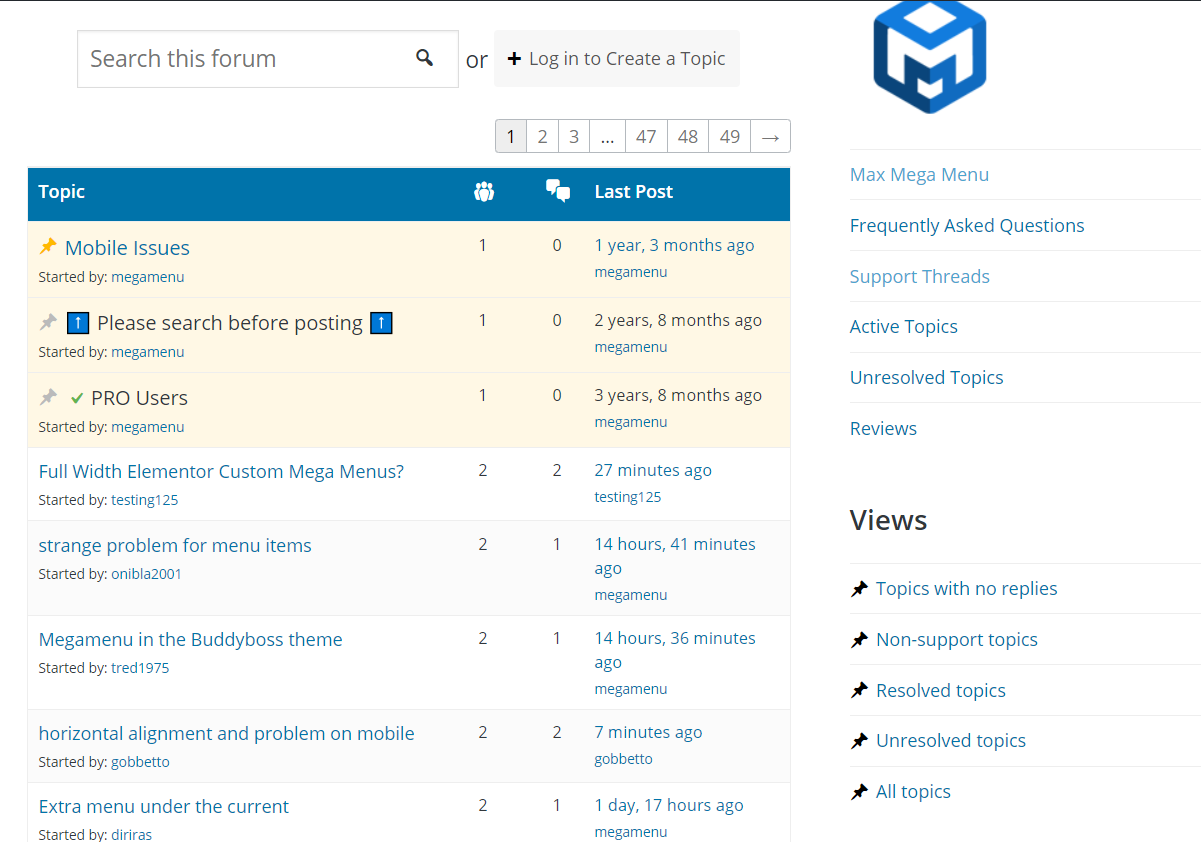 Depois de publicar um tópico e explicar seu problema, a equipe de suporte o ajudará a corrigir o problema. Além disso, há uma seção de documentação dedicada para o plug-in com muitas informações.
Depois de publicar um tópico e explicar seu problema, a equipe de suporte o ajudará a corrigir o problema. Além disso, há uma seção de documentação dedicada para o plug-in com muitas informações. 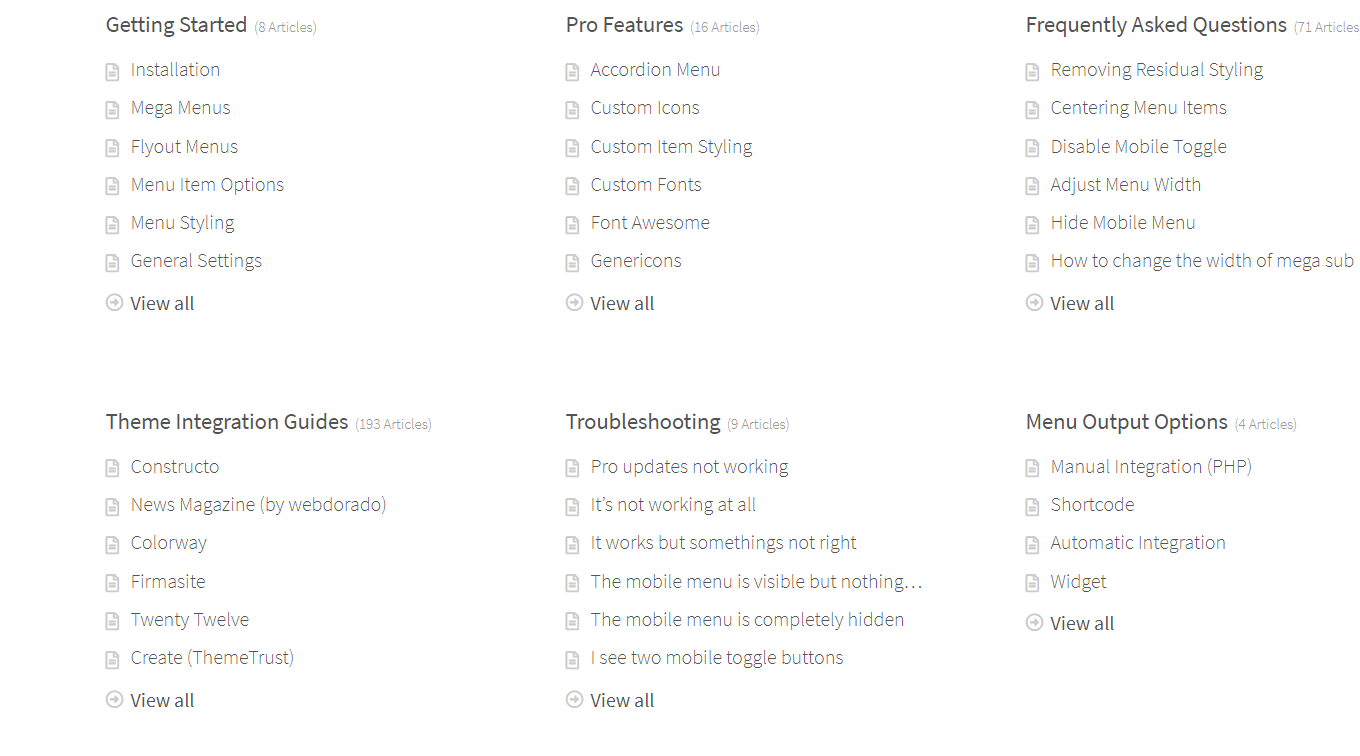 A seção de documentação tem diferentes categorias dependendo do tema:
A seção de documentação tem diferentes categorias dependendo do tema:
- Começando.
- Recursos profissionais.
- PERGUNTAS FREQUENTES.
- Guias de integração de temas.
- Solução de problemas.
- Opções de saída do menu.
- Desenvolvedores.
Cada seção tem artigos amigáveis e de fácil compreensão. E se precisar de ajuda adicional, você pode abrir um ticket de suporte. A equipe de suporte deles responderá ao seu ticket e o ajudará dentro de 24 horas úteis. Vale ressaltar que os usuários com planos premium têm suporte prioritário.
Preços
Max Mega Menu é um plugin freemium que possui uma versão gratuita e três planos premium. 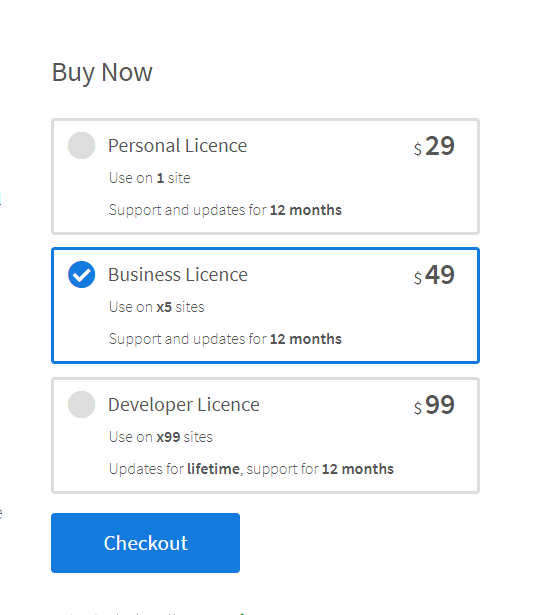
- Licença pessoal – 29 USD por ano (1 site).
- Licença comercial – 49 USD por ano (5 sites).
- Licença de desenvolvedor – 99 USD por ano (99 sites).
Essas licenças vêm com suporte e atualizações por 12 meses, exceto o plano Developer que inclui atualizações vitalícias e suporte por 12 meses. Vale a pena notar que o Max Mega Menu tem uma garantia de reembolso de 30 dias em todos os seus planos premium. Dessa forma, você pode experimentar o plug-in e, se achar que não é para você, pode solicitar um reembolso facilmente. Se você está apenas começando com mega menus, a versão gratuita o cobre. No entanto, se pretender funcionalidades mais avançadas para tirar o máximo partido dos seus mega menus, o plano Pessoal ou Empresarial são as suas melhores escolhas.
Max Mega Menu Elementor – Dica profissional
Se você está administrando uma loja online, aqui vai uma dica profissional para você. Quando os usuários estão navegando em sua loja e adicionando produtos aos carrinhos, eles devem saber o valor total que terão que pagar ao finalizar a compra. Como você pode fazer isso? Basta adicionar o preço total dos produtos ao lado do ícone do carrinho. Alguns temas do WordPress o habilitam por padrão. No entanto, se esse não for o seu caso, aqui mostraremos como fazê-lo.
1) Primeiro, vá para um menu e adicione a página do carrinho a ele.
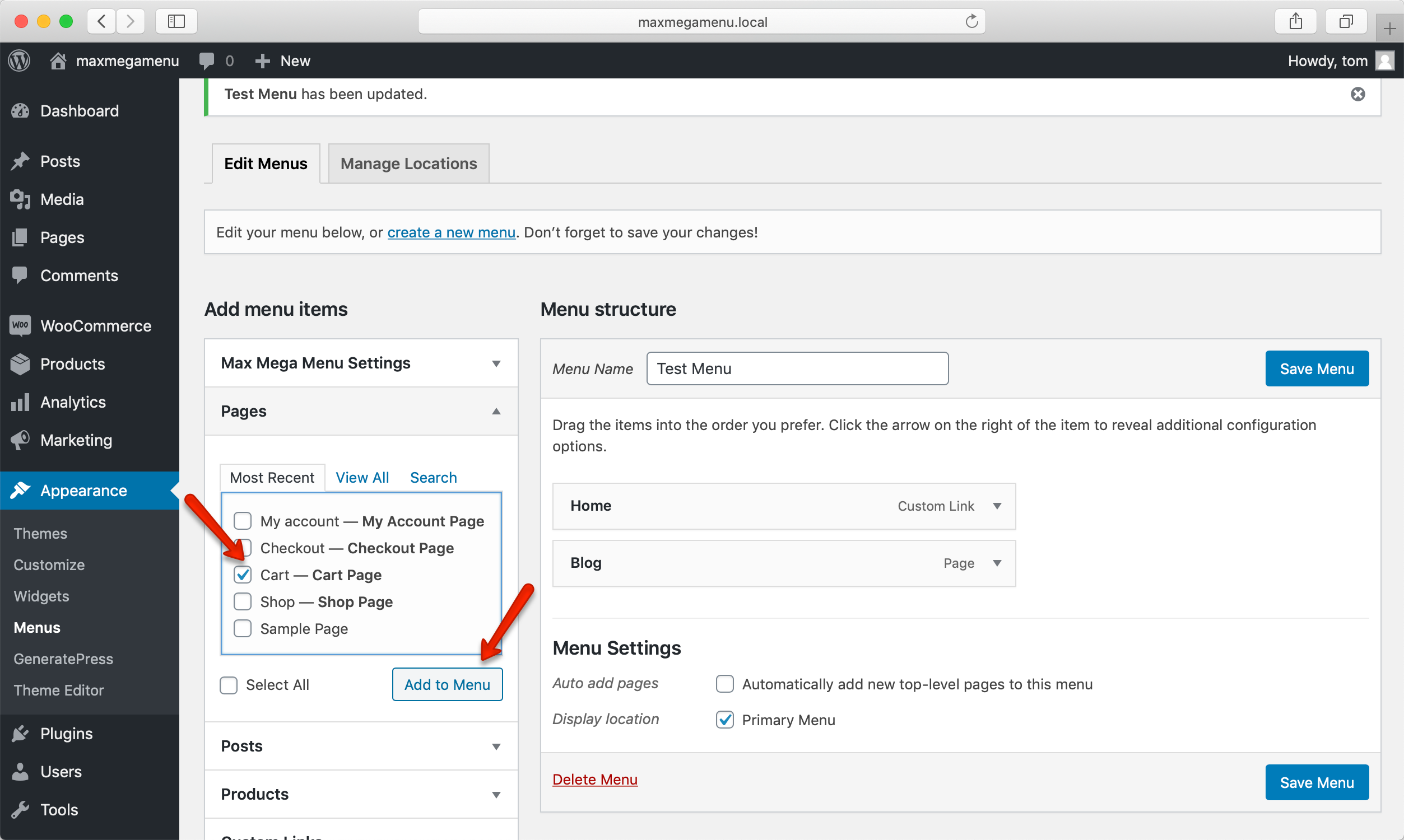
2) Em seguida, abra as configurações do Max Mega Menu.
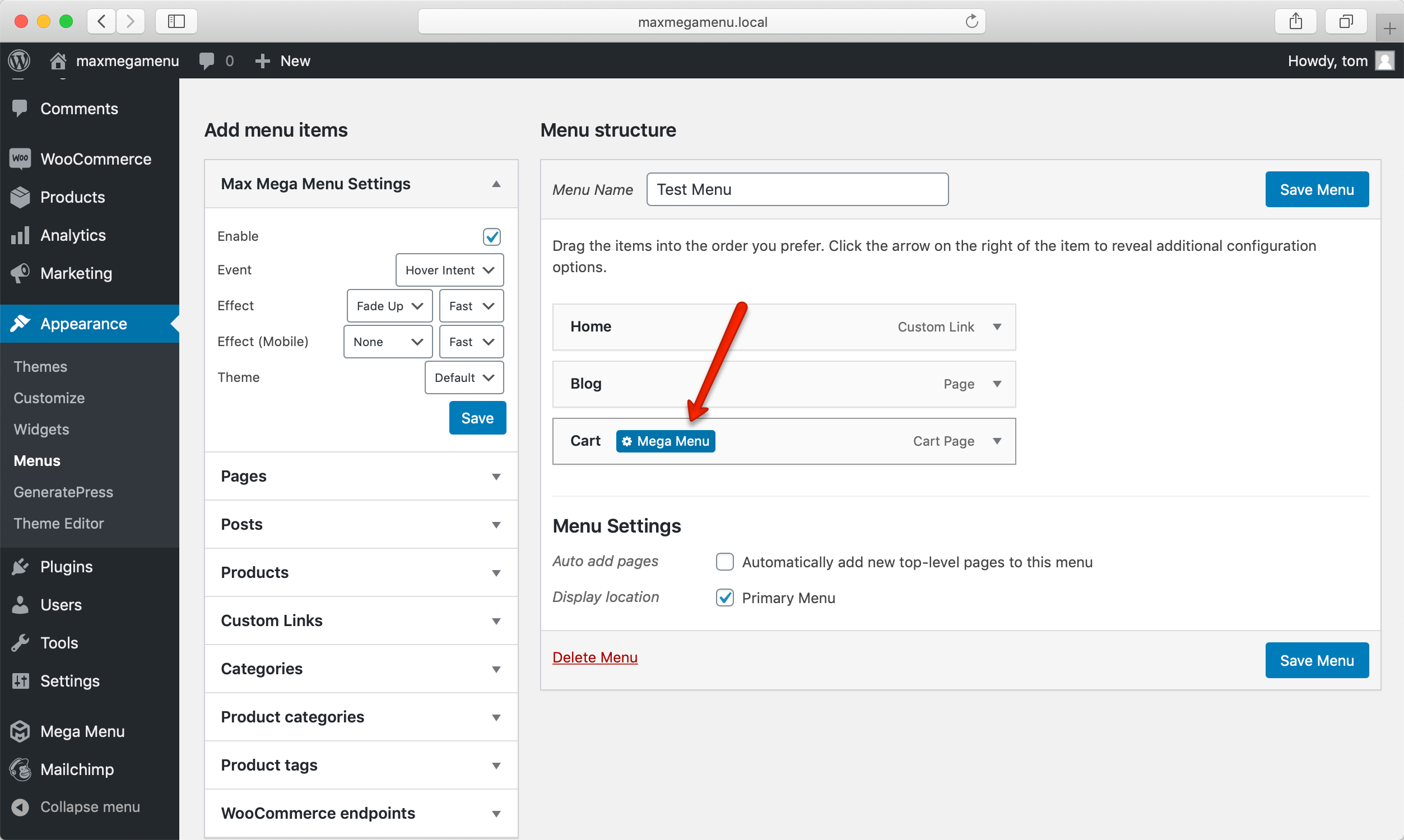
3) Agora, vamos adicionar um ícone. Como você exibirá o valor total no carrinho, um ícone de carrinho é perfeito.
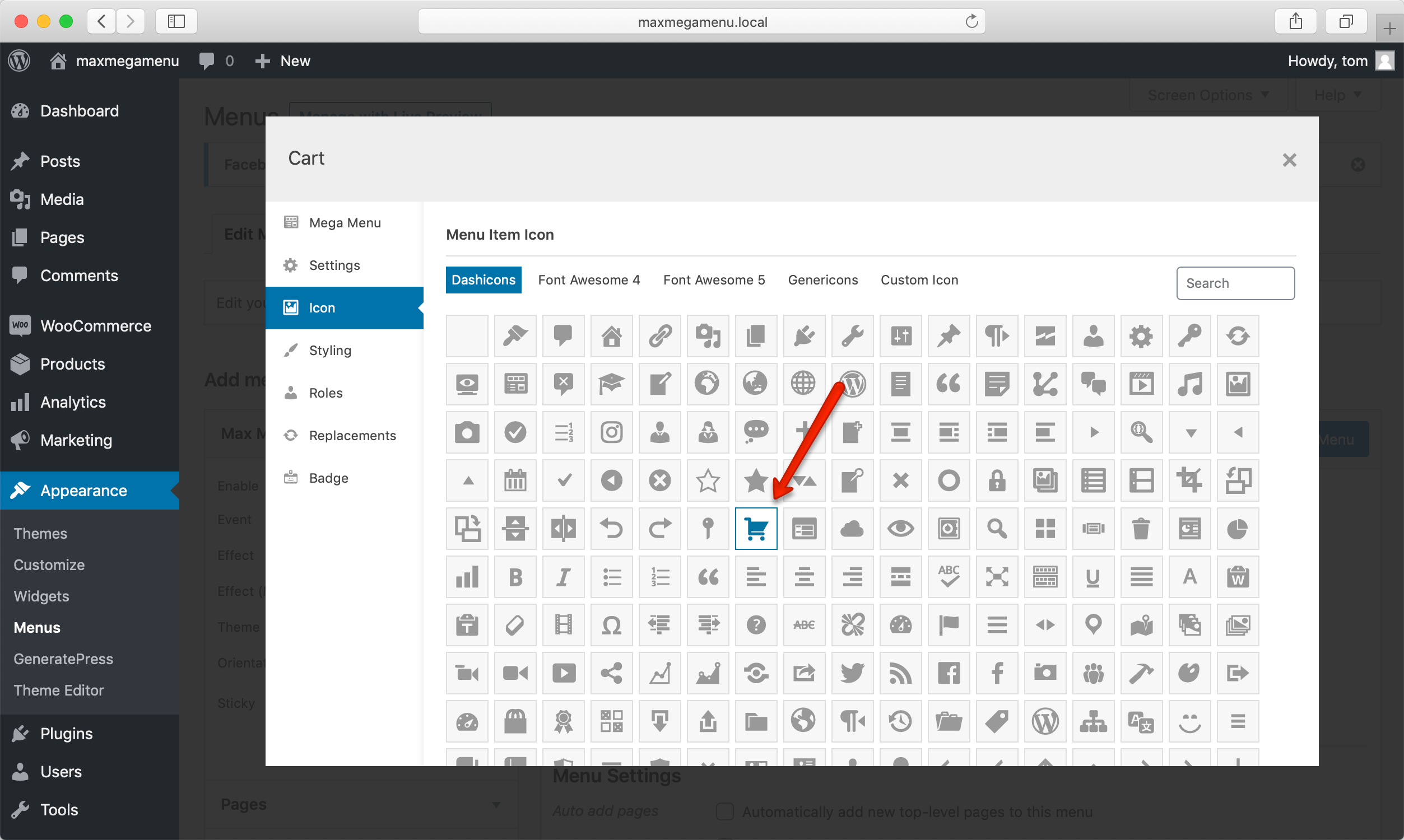
4) Além disso, você pode ocultar o texto das configurações gerais.
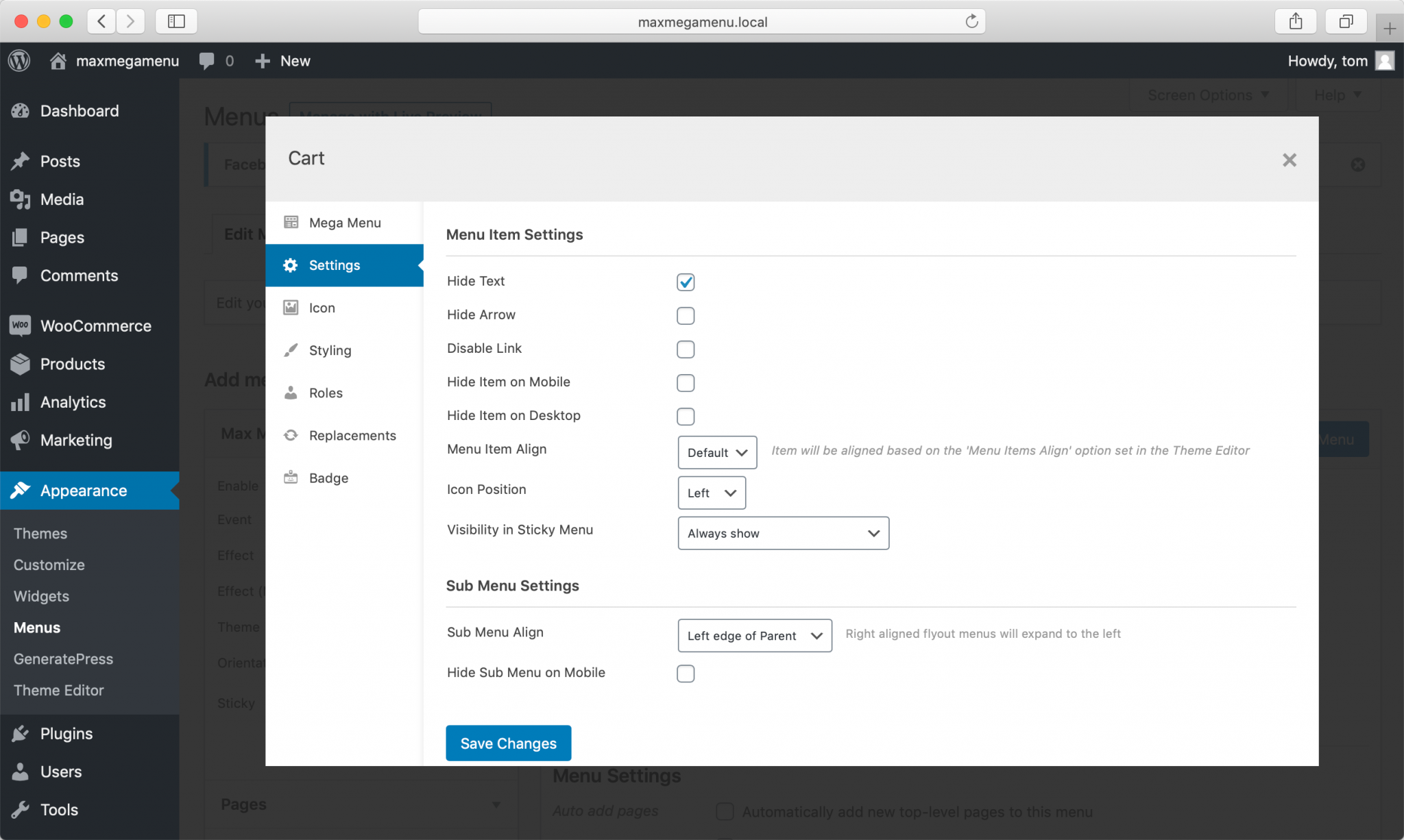
5) Depois de fazer isso, você verá o ícone, mas não o nome do item. Então você precisa abrir as configurações do Badge . Copie os códigos de acesso [ maxmegamenu_woo_cart_count ] e [ maxmegamenu_woo_cart_total ] e cole-os no campo Badge Text .
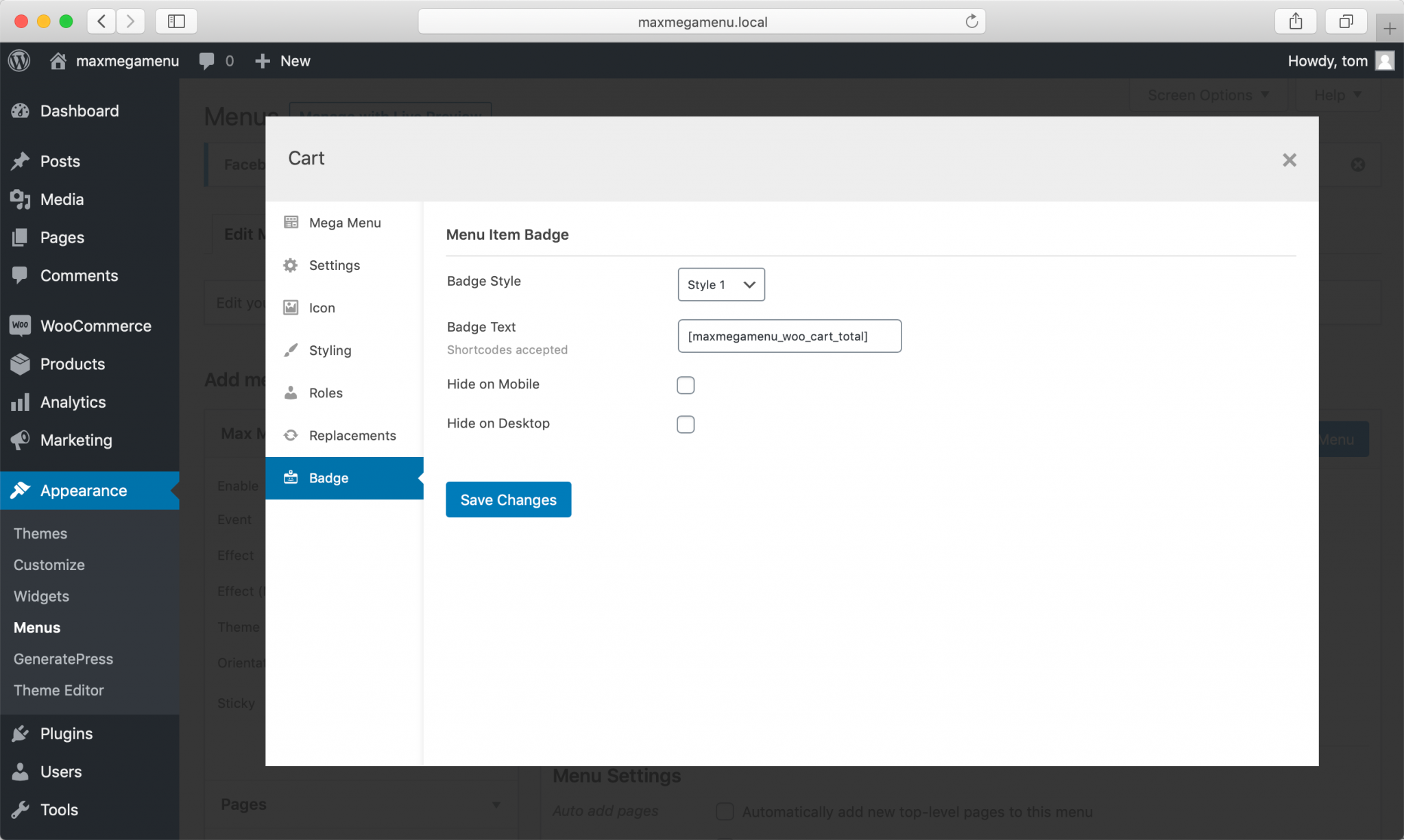
6) Por fim, salve as alterações e pronto! Para ver os resultados, vá até sua loja e no menu superior, Max Mega Menu exibirá o preço total que os usuários têm em seus carrinhos.
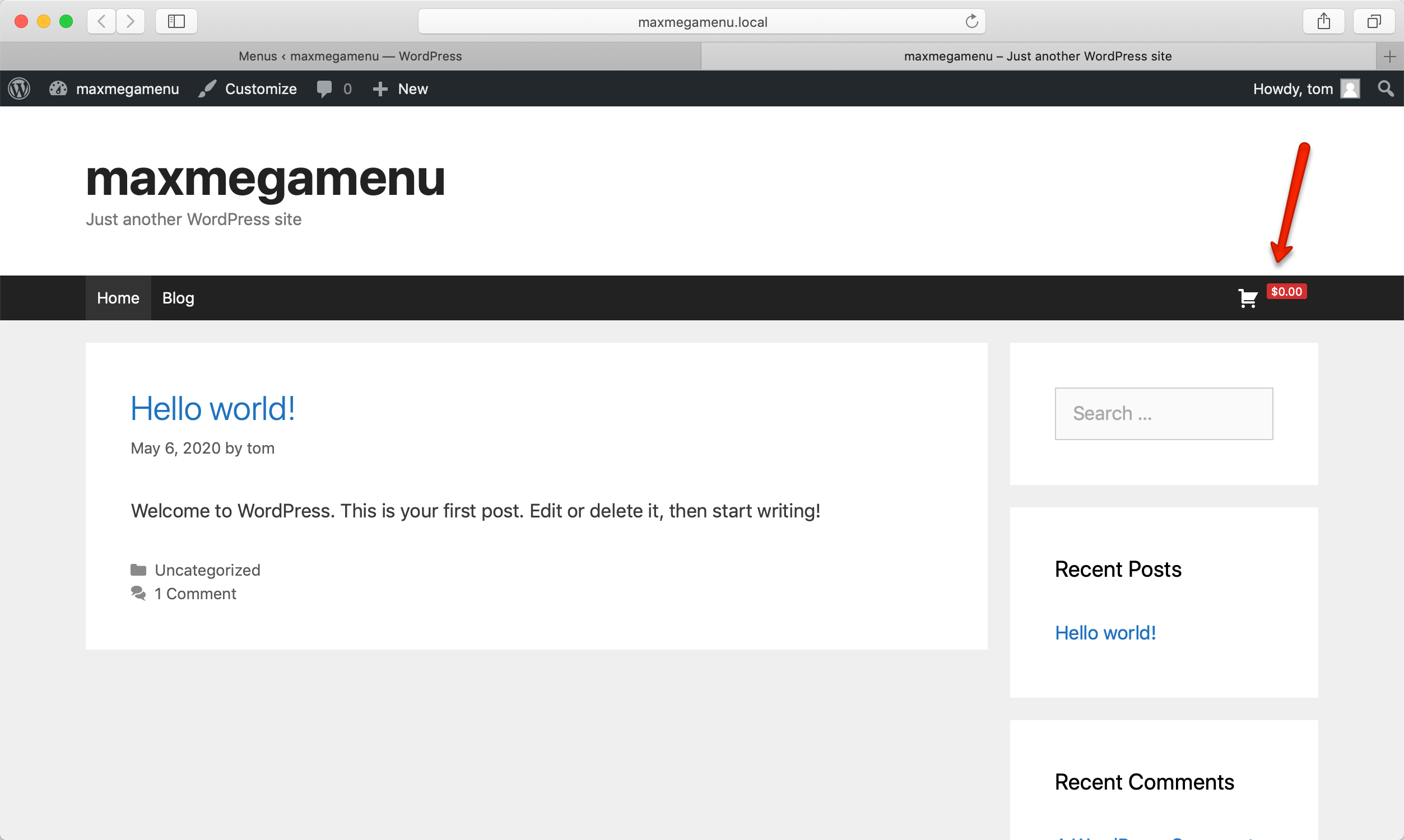 Se você não adicionou nenhum produto ao seu carrinho, o carrinho exibirá um total de 0.
Se você não adicionou nenhum produto ao seu carrinho, o carrinho exibirá um total de 0.
Prós e contras
Prós
- Fácil de usar.
- Não afetará a velocidade do seu site.
- Nenhuma codificação necessária.
- Ele permite mostrar ou ocultar diferentes itens de menu, dependendo da função do usuário.
- Código leve.
- Características únicas.
- Documentação rica e clara.
- Excelente suporte.
Contras
- CSS adicional é necessário para algumas personalizações.
- Falta de temas pré-fabricados.
Você deve usar o Max Mega Menu?
Resumindo, os mega menus são ótimos para melhorar a navegação do seu site, principalmente se você tiver um site de comércio eletrônico com muitos produtos ou um site com muito conteúdo. Esses menus permitem que você adicione conteúdo e links valiosos às suas listas suspensas de menu para ajudar os usuários a encontrar o que estão procurando. Se você usa o Elementor e está procurando um mega menu, Max Mega Menu é a sua escolha. Considerando seus recursos, suporte e opções de personalização, é o melhor mega menu gratuito para WordPress.
Mesmo que você precise de algum conhecimento de CSS para personalizar algumas opções, no geral é muito fácil de usar e tem tudo o que você precisa para levar seus menus para o próximo nível. Se você quiser dar uma olhada em outras opções, confira os melhores mega menus Elementor para WordPress. Você já usou o Max Mega Menu? O que você acha disso? Por favor, deixe-nos saber na seção de comentários abaixo!
